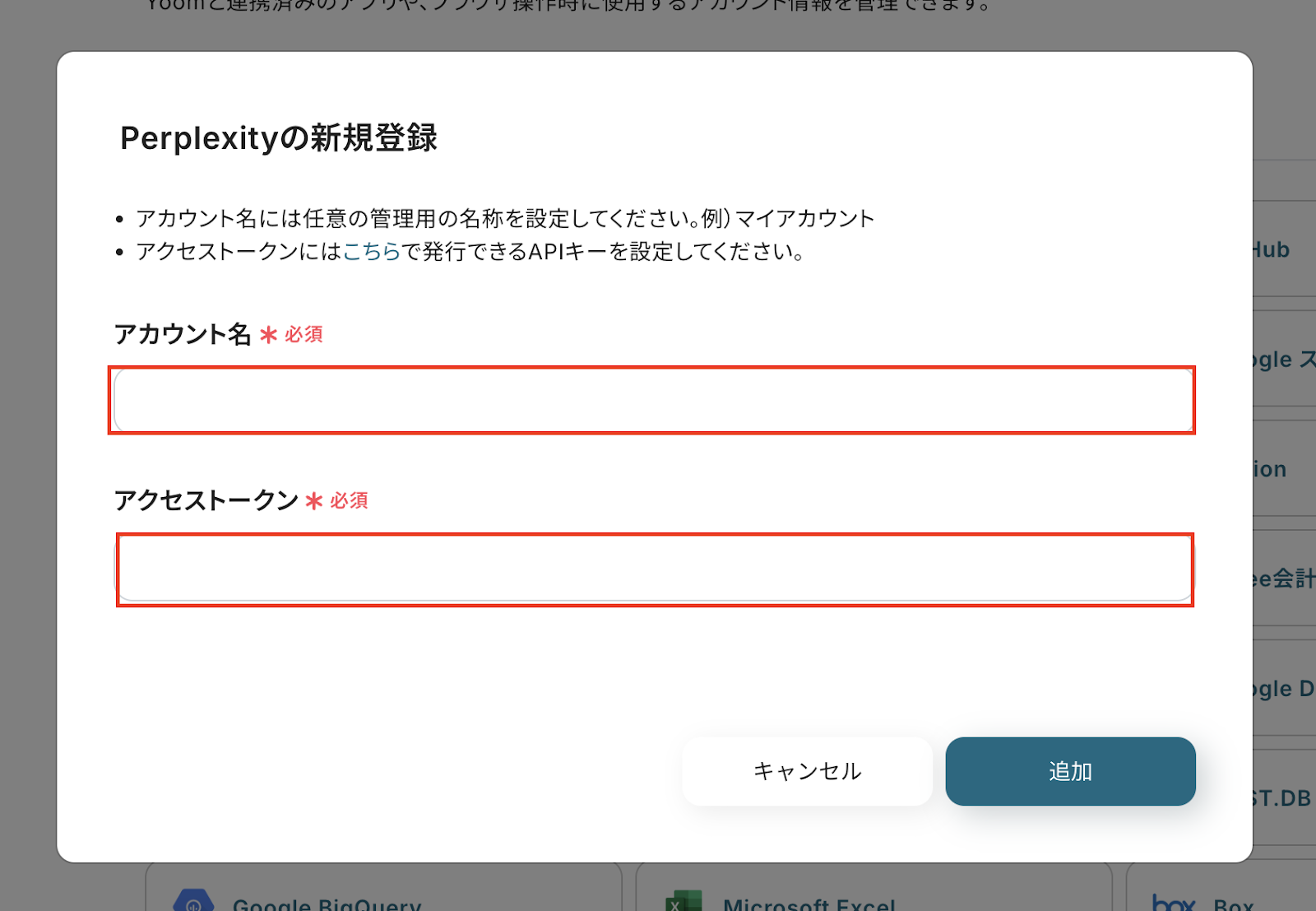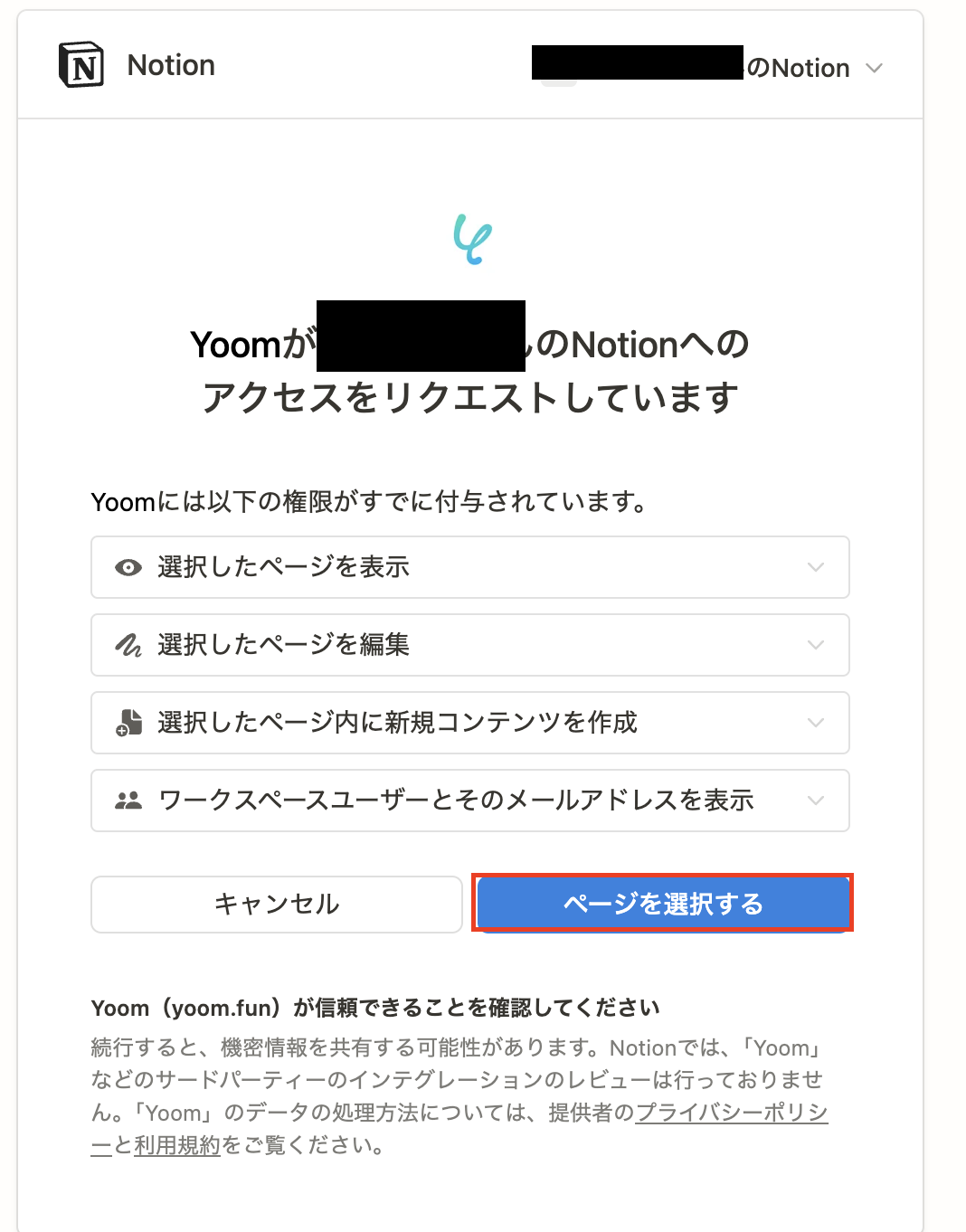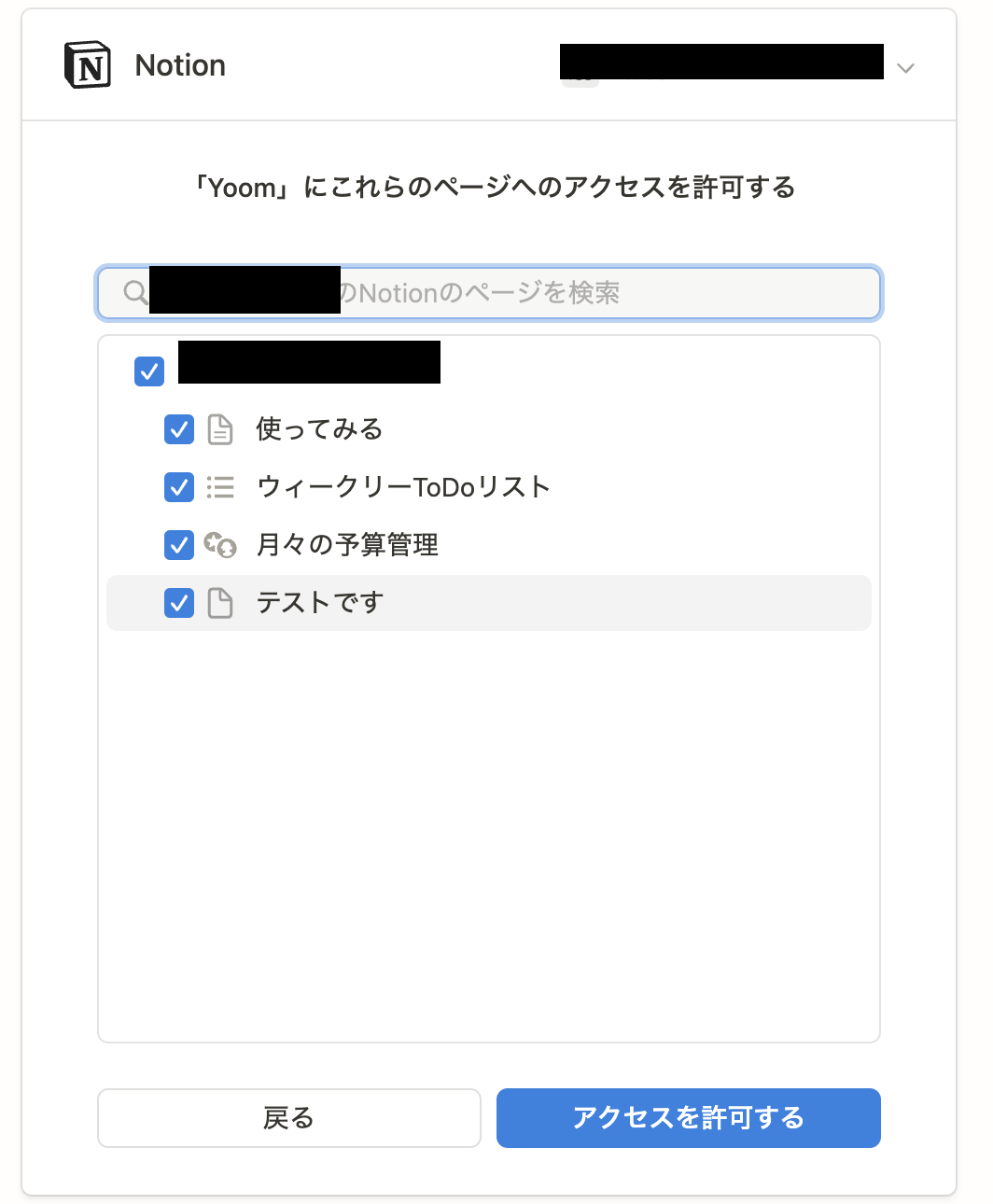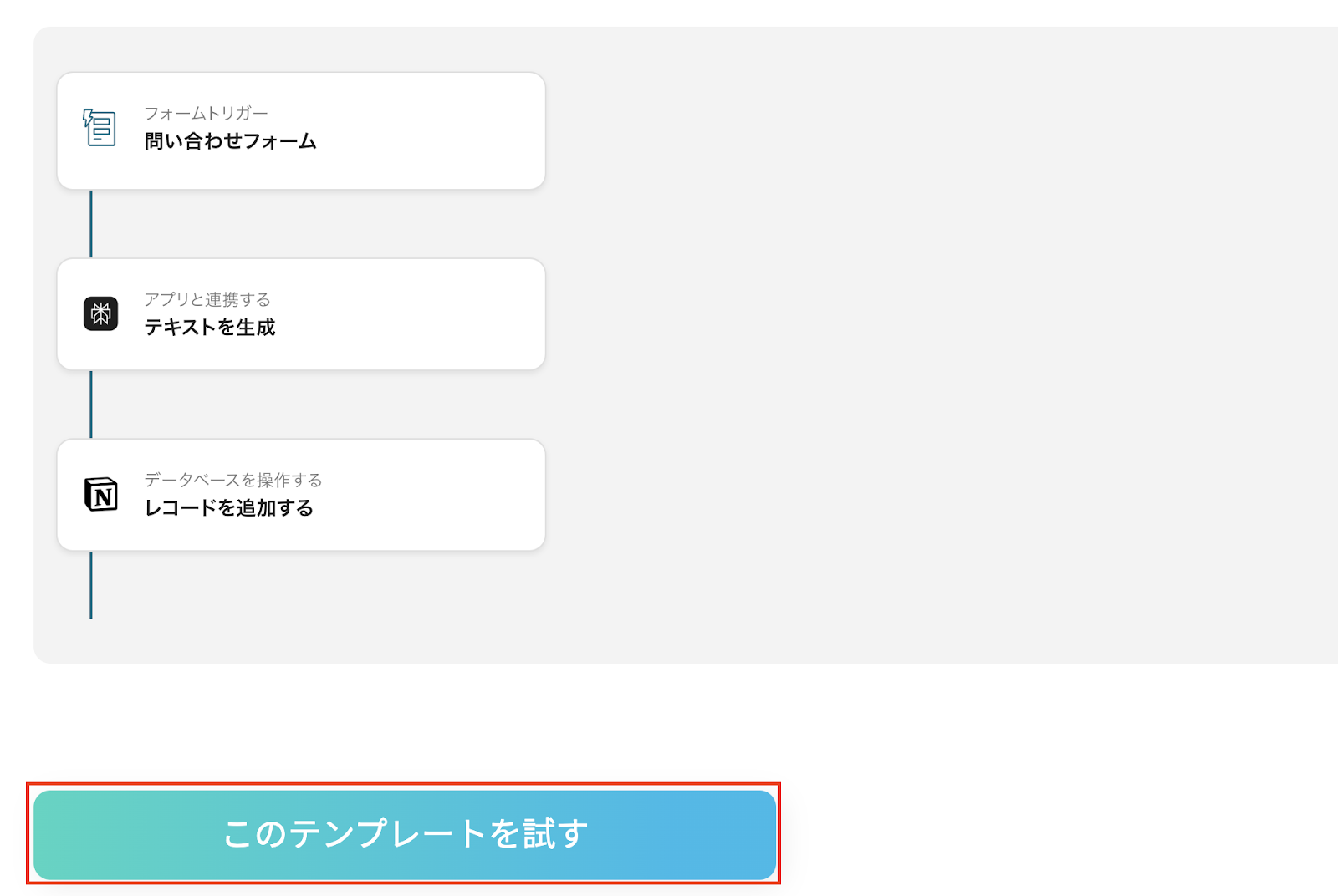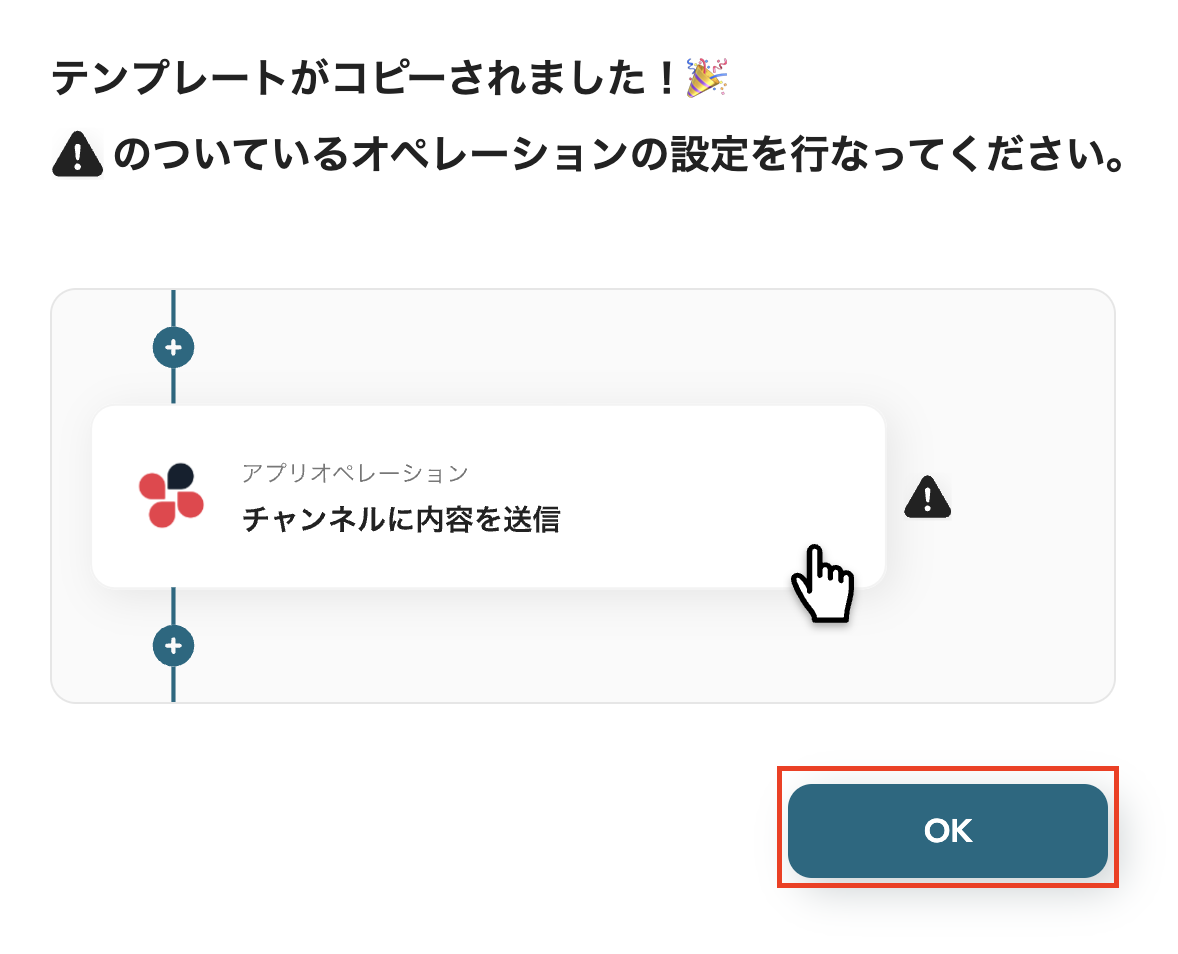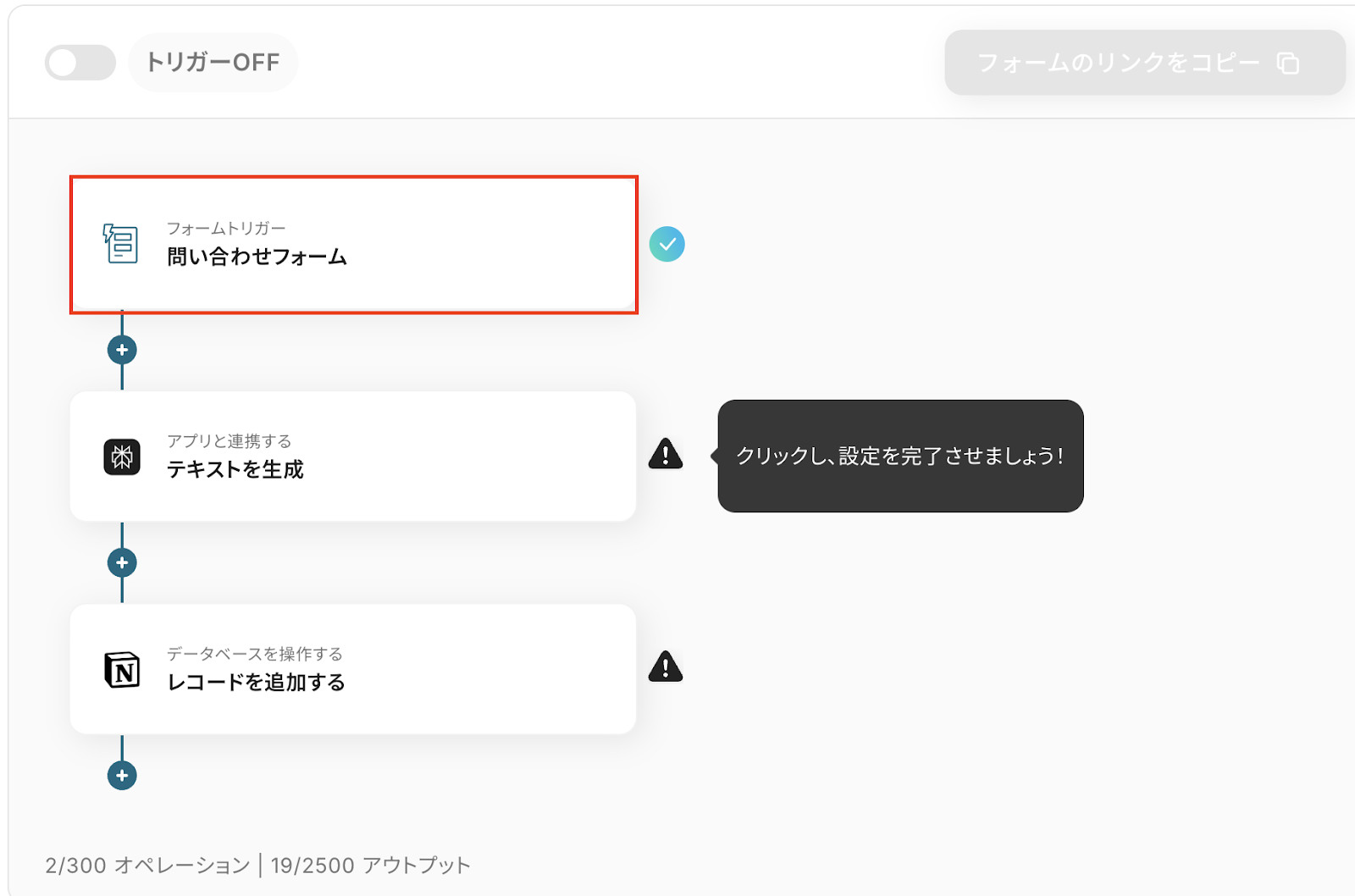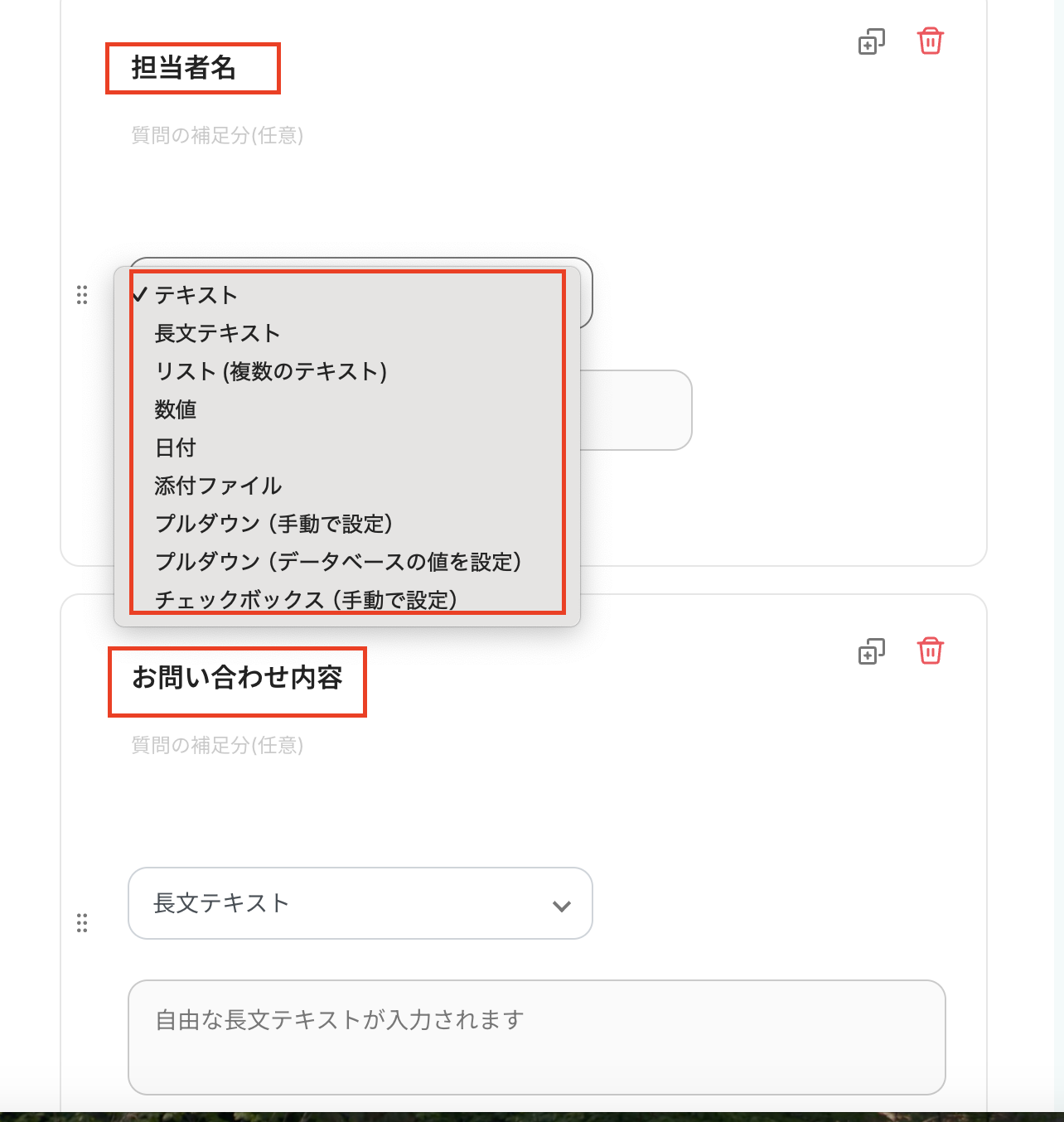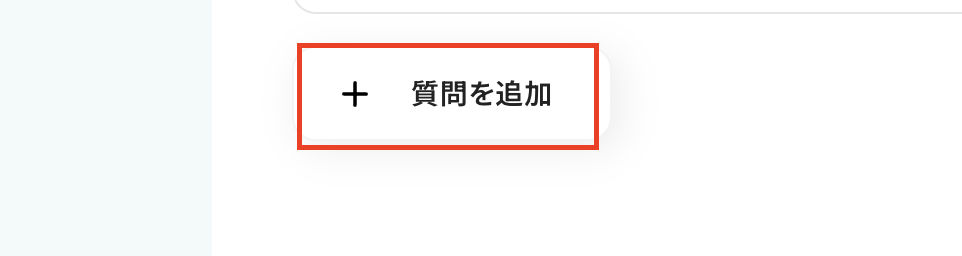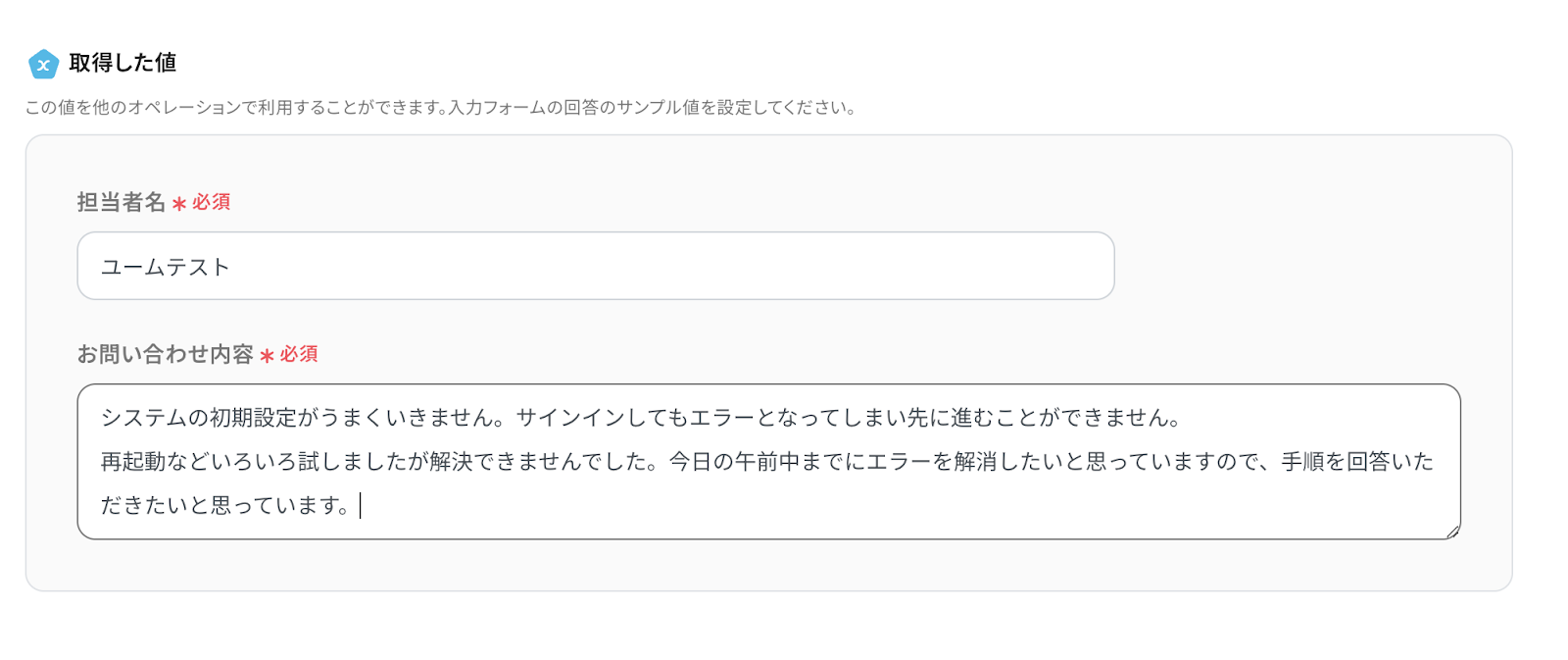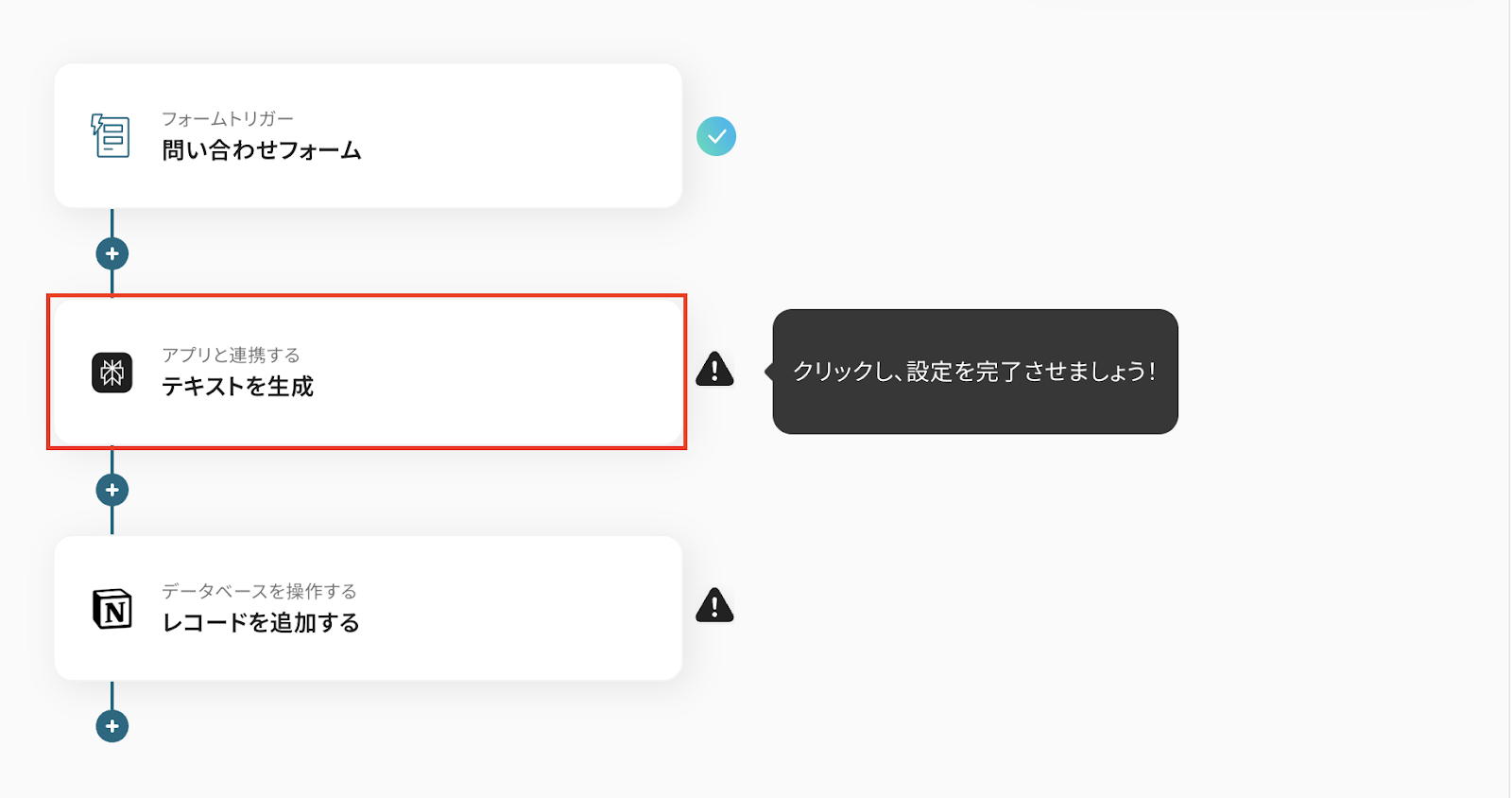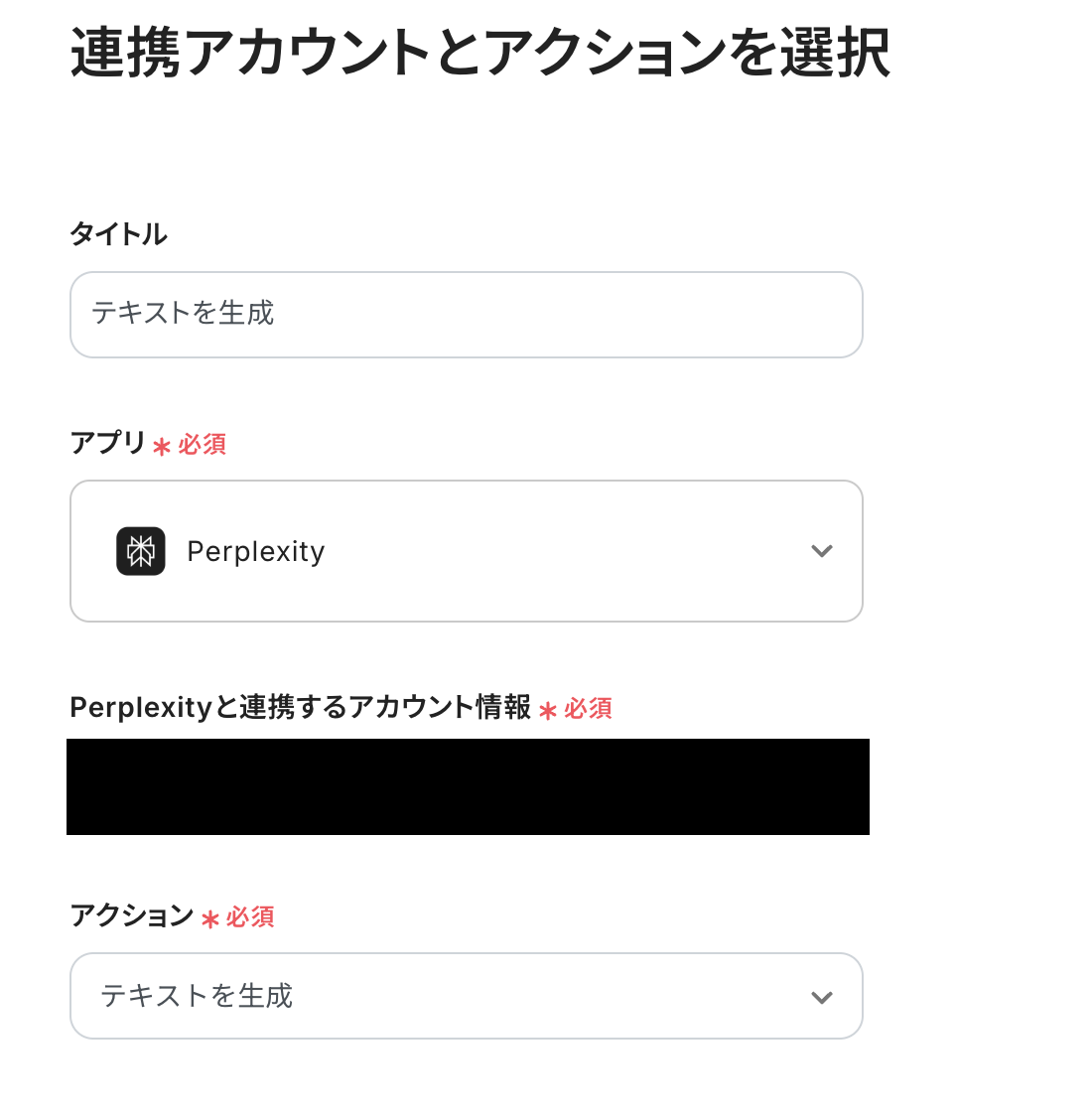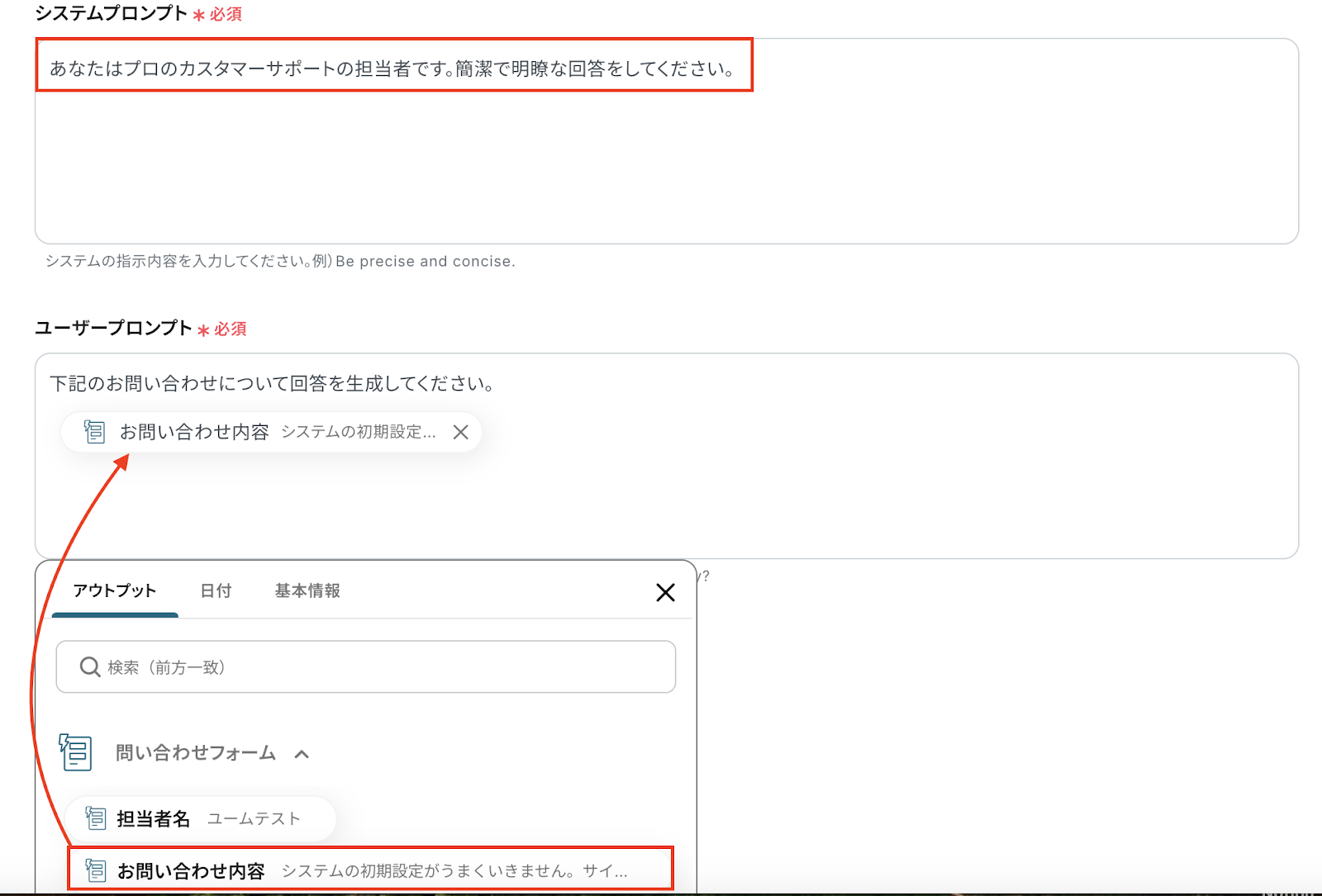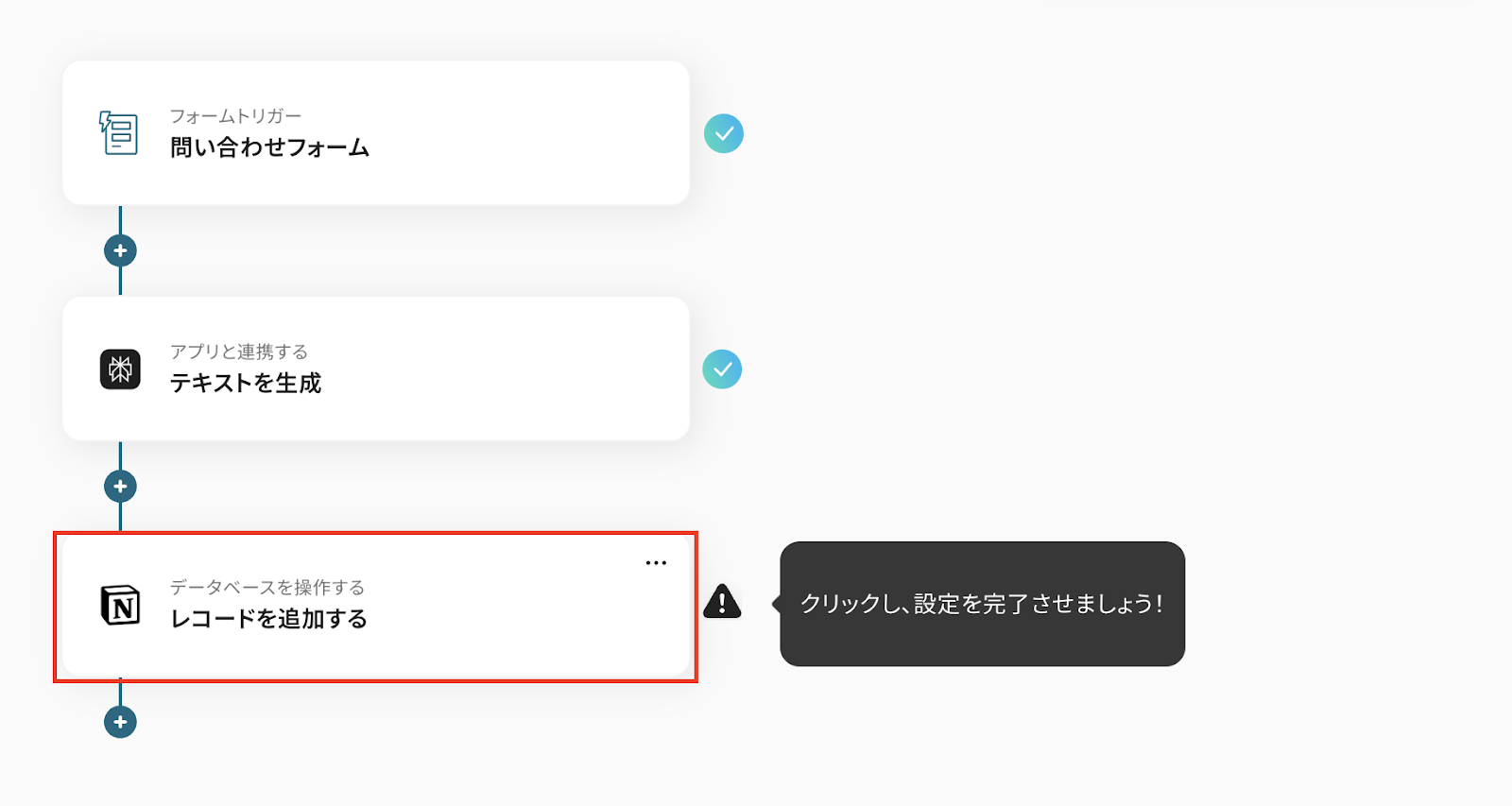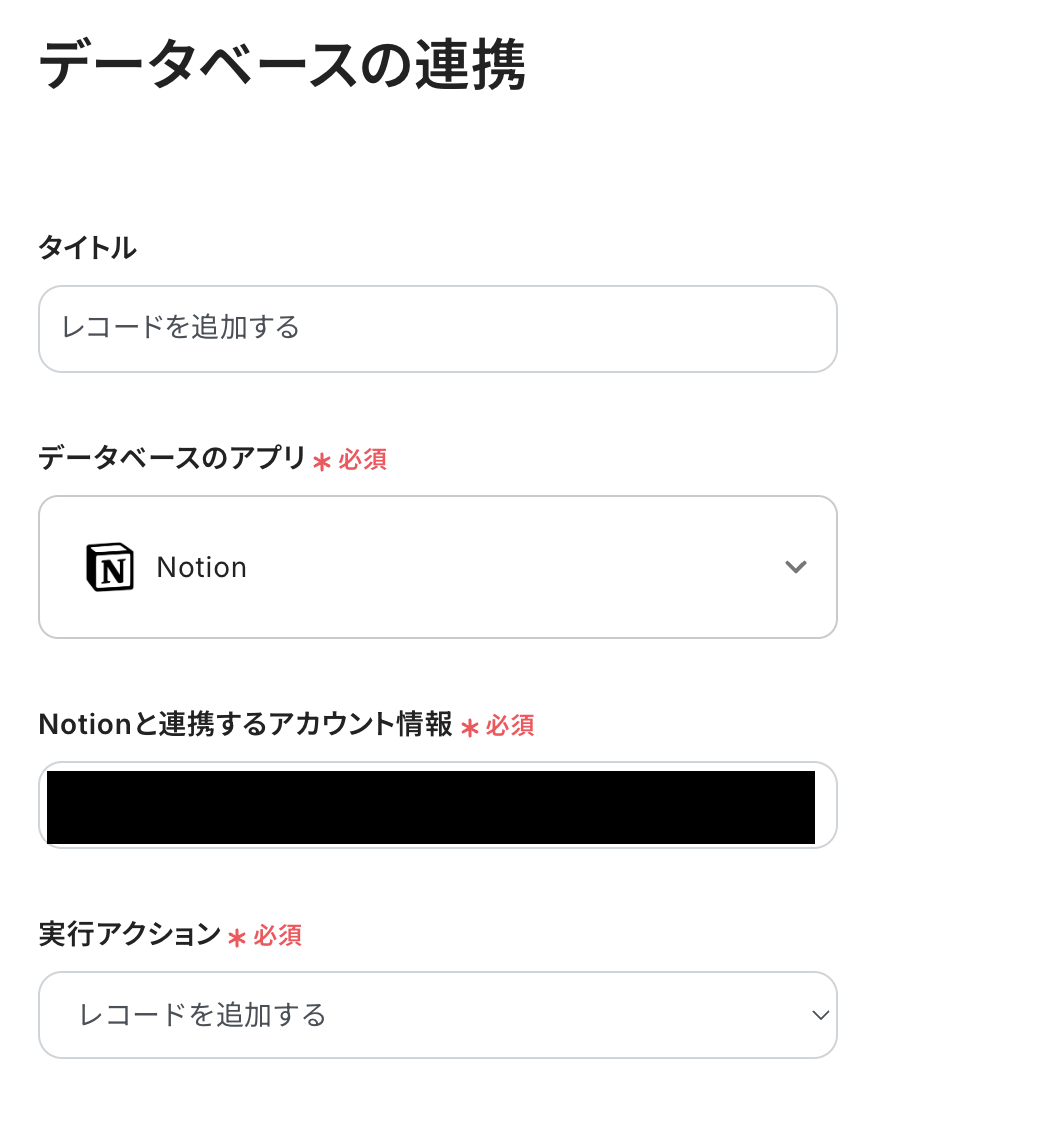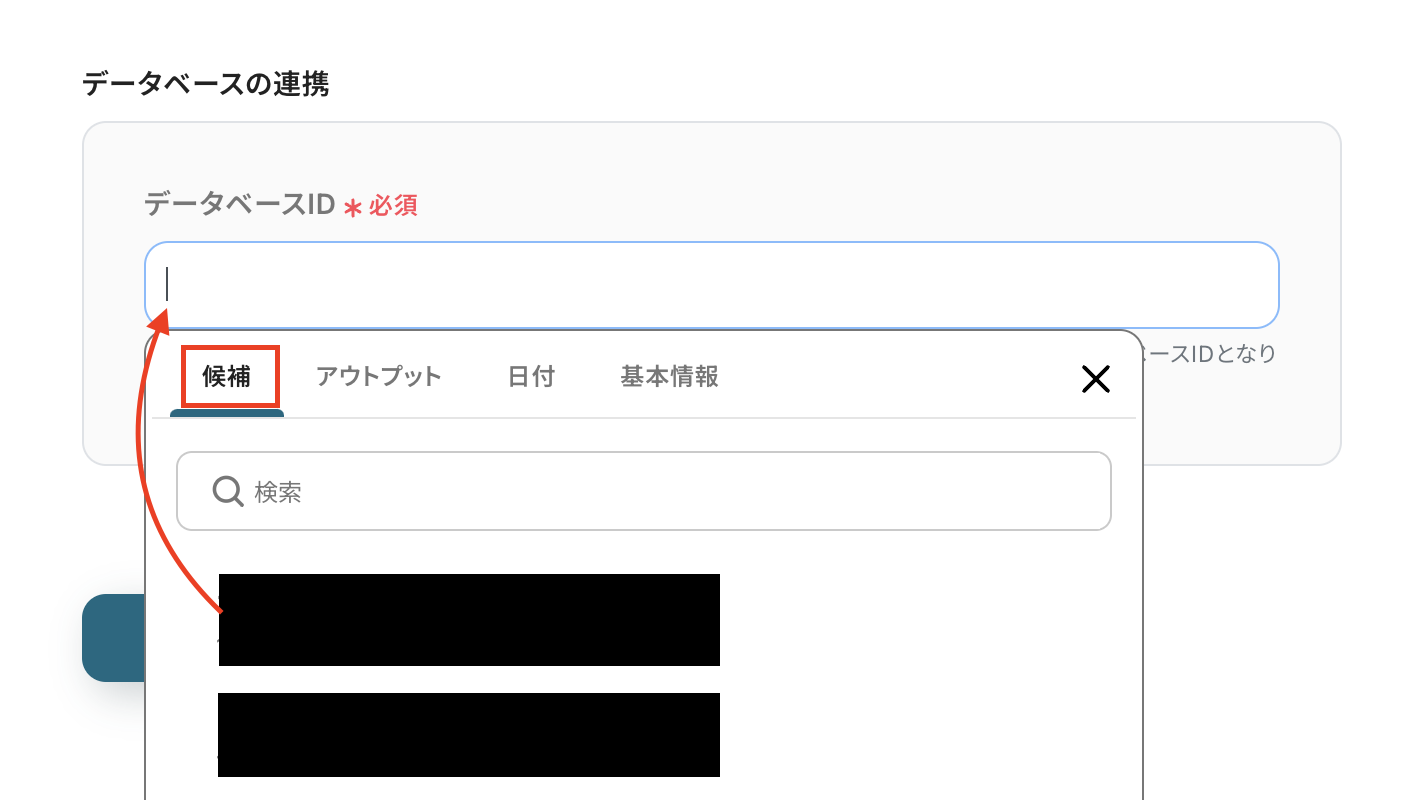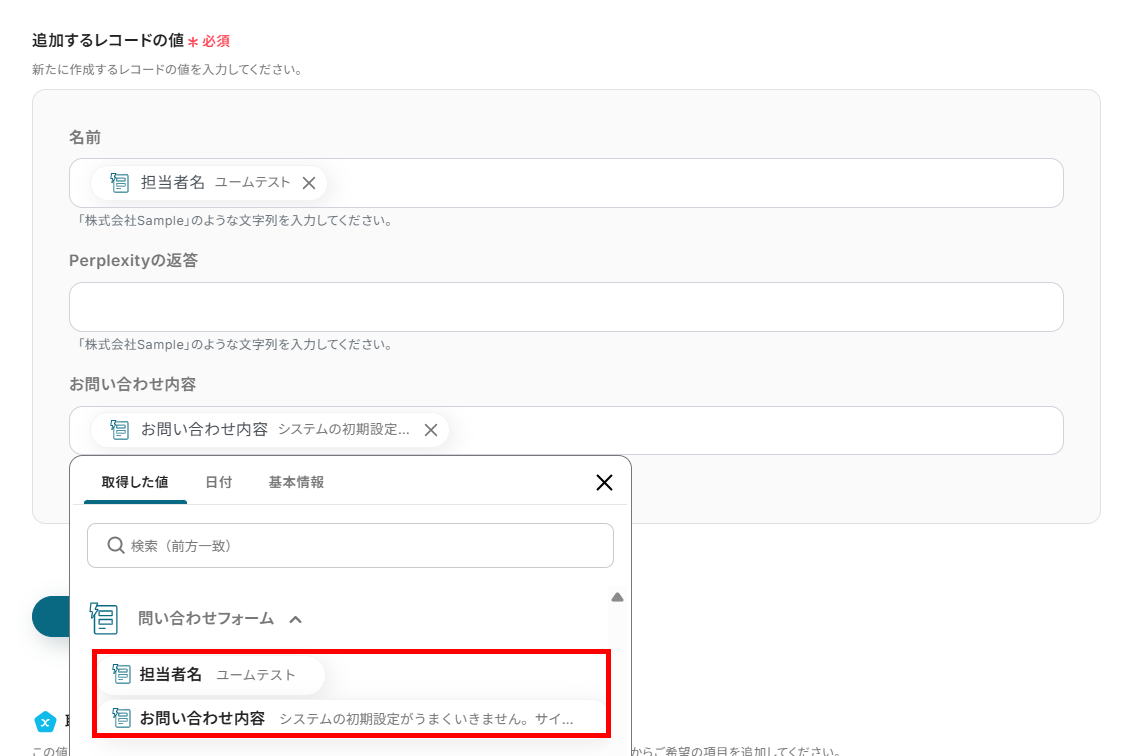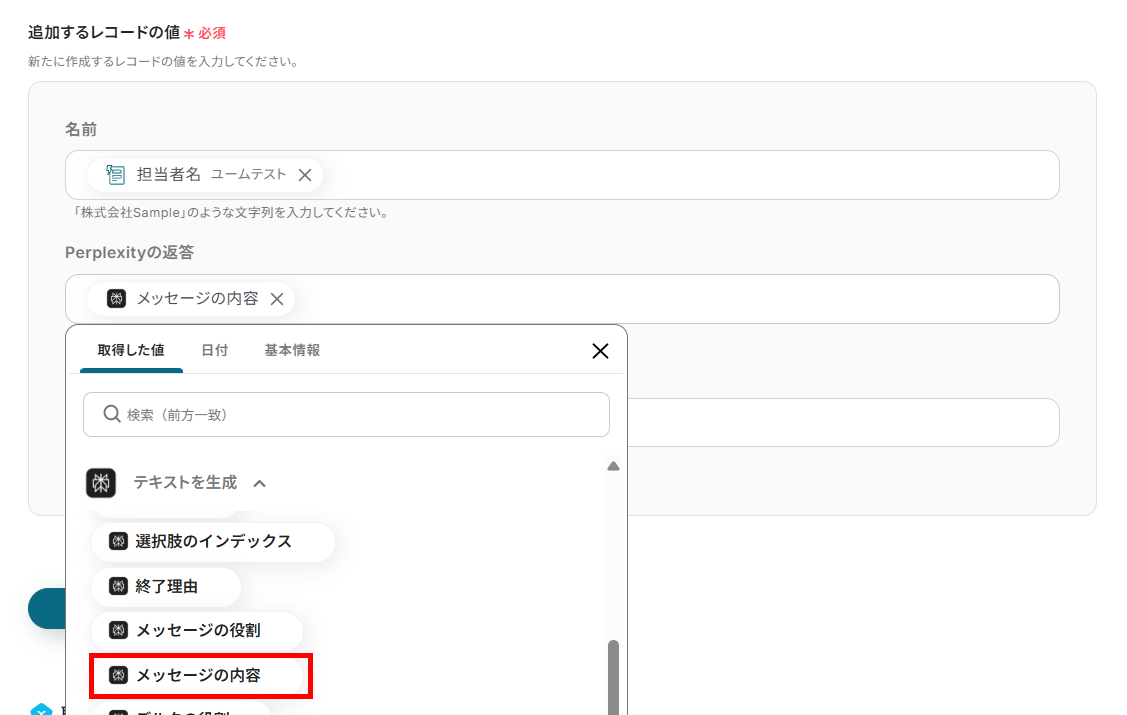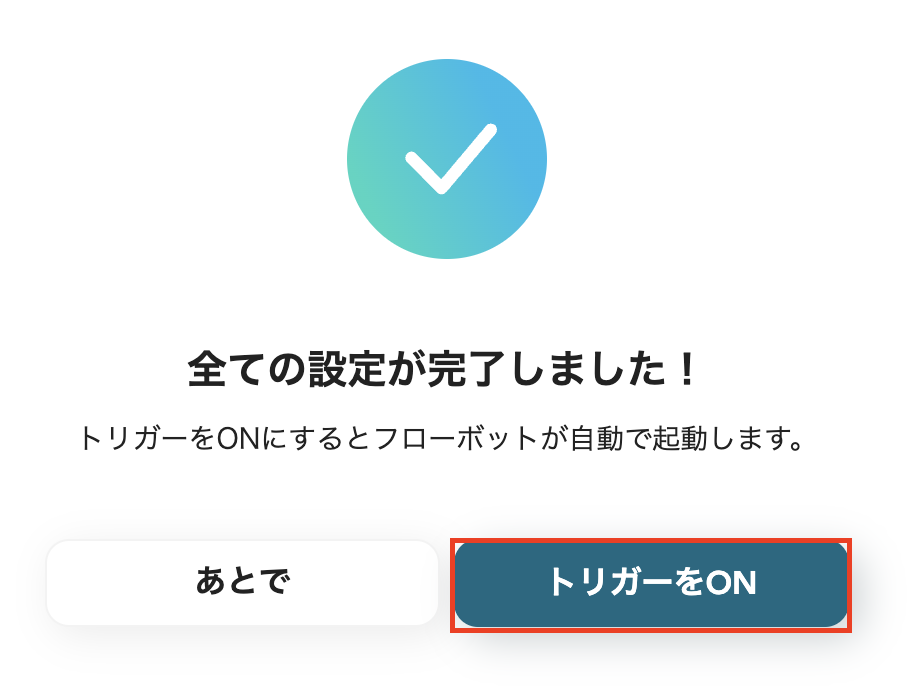PerplexityとNotionを併用している場合、NotionにまとめたデータをPerplexityで編集する機会が多いはずです。
この際に少々手間に感じるのは、Notionにあるたくさんのデータを手動でコピー&ペーストして、Perplexityにアクセスして、プロンプトを入力して…という一連のフローですよね。
特にPerplexityを活用する機会が多い場合は、タブの切り替えやツール間の移動が増える点も問題に感じるのではないでしょうか…。
こうなると、「せっかく便利なツールなんだから、もっとスマートに活用したい!」と思いませんか?
このように感じているのであれば、PerplexityとNotionを連携するのがおすすめです!
APIを活用したアプリ連携を行えば、PerplexityとNotionのデータのやり取りを自動的に行えるようになります!これにより、煩わしいツール間の切り替えなどが不要になるはずです!
API連携と聞くと難しそうに思うかもしれませんが、プログラミング不要でアプリ連携が可能なYoomなら専門的な知識が無くても問題ありません!
誰でも簡単にアプリ連携ができる方法を画像付きで解説しているので、この機会にぜひ自動化を体験しましょう!
とにかく早く試したい方へ
Yoomを利用することで、ノーコードで簡単にPerplexityとNotionの連携が可能です。
YoomにはあらかじめPerplexityとNotionを連携するためのテンプレートが用意されているため、APIの知識が無くても、登録するだけで今すぐ連携が実現できます。
問い合わせフォームの内容をPerplexityで自動回答し、NotionにQ&A履歴を蓄積する
試してみる
■概要
「問い合わせフォームの内容をPerplexityで自動回答し、NotionにQ&A履歴を蓄積する」フローは、顧客からの問い合わせ対応を効率化する業務ワークフローです。
問い合わせがあった際にPerplexityが自動で回答を生成し、そのやり取りをNotionに自動的に記録します。
■このテンプレートをおすすめする方
・顧客からの問い合わせ対応に時間を取られているカスタマーサポート担当者の方
・PerplexityとNotionを活用して業務を自動化し、効率化を図りたい企業のIT担当者
・Q&A履歴を効果的に管理し、ナレッジベースを充実させたいチームリーダーの方
■注意事項
・Perplexity、NotionのそれぞれとYoomを連携してください。
PerplexityとNotionを連携してできること
PerplexityとNotionのAPIを連携すれば、PerplexityのデータをNotionに自動的に連携することが可能です!
例えば、下記のようなデータ連携を人の手を介さず、自動的に実施することができます。
問い合わせフォームの内容をPerplexityで自動回答し、NotionにQ&A履歴を蓄積する
問い合わせ対応のフローを自動化したいカスタマーサポートチームなどにおすすめのフローです!
問い合わせフォームの内容をPerplexityで自動回答し、NotionにQ&A履歴を蓄積する
試してみる
■概要
「問い合わせフォームの内容をPerplexityで自動回答し、NotionにQ&A履歴を蓄積する」フローは、顧客からの問い合わせ対応を効率化する業務ワークフローです。
問い合わせがあった際にPerplexityが自動で回答を生成し、そのやり取りをNotionに自動的に記録します。
■このテンプレートをおすすめする方
・顧客からの問い合わせ対応に時間を取られているカスタマーサポート担当者の方
・PerplexityとNotionを活用して業務を自動化し、効率化を図りたい企業のIT担当者
・Q&A履歴を効果的に管理し、ナレッジベースを充実させたいチームリーダーの方
■注意事項
・Perplexity、NotionのそれぞれとYoomを連携してください。
Notionでの新規記事作成依頼をPerplexityで下書きし、Notionに反映する
Notionを活用し、記事の執筆やコンテンツ制作をしている方におすすめのフローです!
Notionでの新規記事作成依頼をPerplexityで下書きし、Notionに反映する
試してみる
■概要
「Notionでの新規記事作成依頼をPerplexityで下書きし、Notionに反映する」ワークフローは、記事作成の初期段階を効率化し、スムーズなコンテンツ管理を実現します。
作業の手間を減らし、クリエイティブな業務に集中できる環境を提供します。
■このテンプレートをおすすめする方
・Notionを使用してコンテンツ管理を行っているブロガーやライターの方
・Perplexityを活用して記事の下書きを効率的に作成したい方
・複数のツールを連携させて業務フローを自動化したい企業やチームの方
・コンテンツ制作のプロセスを見直し、効率化を図りたい編集者の方
■注意事項
・Perplexity、NotionのそれぞれとYoomを連携してください。
・トリガーは5分、10分、15分、30分、60分の間隔で起動間隔を選択できます。
・プランによって最短の起動間隔が異なりますので、ご注意ください。
PerplexityとNotionの連携フローを作ってみよう
それでは、実際に
PerplexityとNotionを連携したフローを作成してみましょう!
ノーコードツールYoomを使用して、HubSpotとkintoneの連携を進めていきます。
もしまだYoomのアカウントをお持ちでない場合は、こちらの登録フォームからアカウントを発行しておきましょう。
[Yoomとは]
今回は「問い合わせフォームの内容をPerplexityで自動回答し、NotionにQ&A履歴を蓄積する」するフローボットを作成していきます!
作成の流れは大きく分けて以下です。
- PerplexityとNotionをマイアプリ登録する
- テンプレートをコピーする
- フォームのトリガー設定PerplexityおよびNotionのアクション設定
- トリガーをONに設定しフロー稼働の準備完了
問い合わせフォームの内容をPerplexityで自動回答し、NotionにQ&A履歴を蓄積する
試してみる
■概要
「問い合わせフォームの内容をPerplexityで自動回答し、NotionにQ&A履歴を蓄積する」フローは、顧客からの問い合わせ対応を効率化する業務ワークフローです。
問い合わせがあった際にPerplexityが自動で回答を生成し、そのやり取りをNotionに自動的に記録します。
■このテンプレートをおすすめする方
・顧客からの問い合わせ対応に時間を取られているカスタマーサポート担当者の方
・PerplexityとNotionを活用して業務を自動化し、効率化を図りたい企業のIT担当者
・Q&A履歴を効果的に管理し、ナレッジベースを充実させたいチームリーダーの方
■注意事項
・Perplexity、NotionのそれぞれとYoomを連携してください。
ステップ1:PerplexityとNotionマイアプリ登録をしよう
フローボットを設定する前に、各アプリをYoomと連携しましょう。
Perplexityのマイアプリ登録手順
Yoomにログインしたら、マイアプリを選択し、新規接続をクリックしましょう。

アプリ一覧でPerplexityを選択します。
検索窓でアプリ名を検索すると見つけやすいです。

アカウント名には任意の名前を入力します。
アクセストークンはAPIキーを発行して入力しましょう。
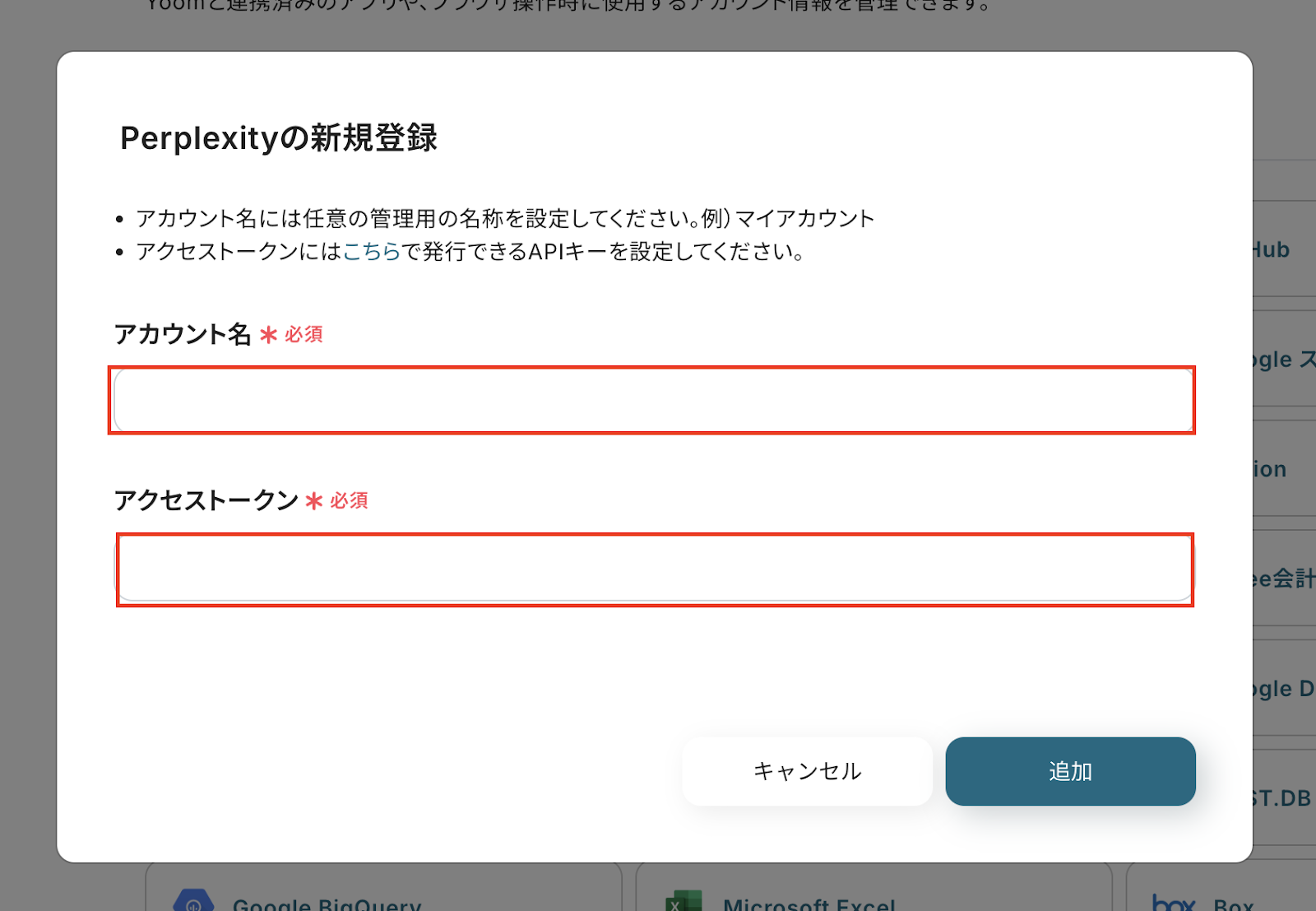
これでPerplexityとYoomの連携ができました。
Notionのマイアプリ手順
次にNotionを連携しましょう。
先ほどと同様に、マイアプリ→新規接続をクリックします。
注:Notionのマイアプリ登録前に、使用したいデータベースを作成しておきましょう。

アプリ一覧でNotionを選択しましょう。

ページを選択するをクリックしましょう。
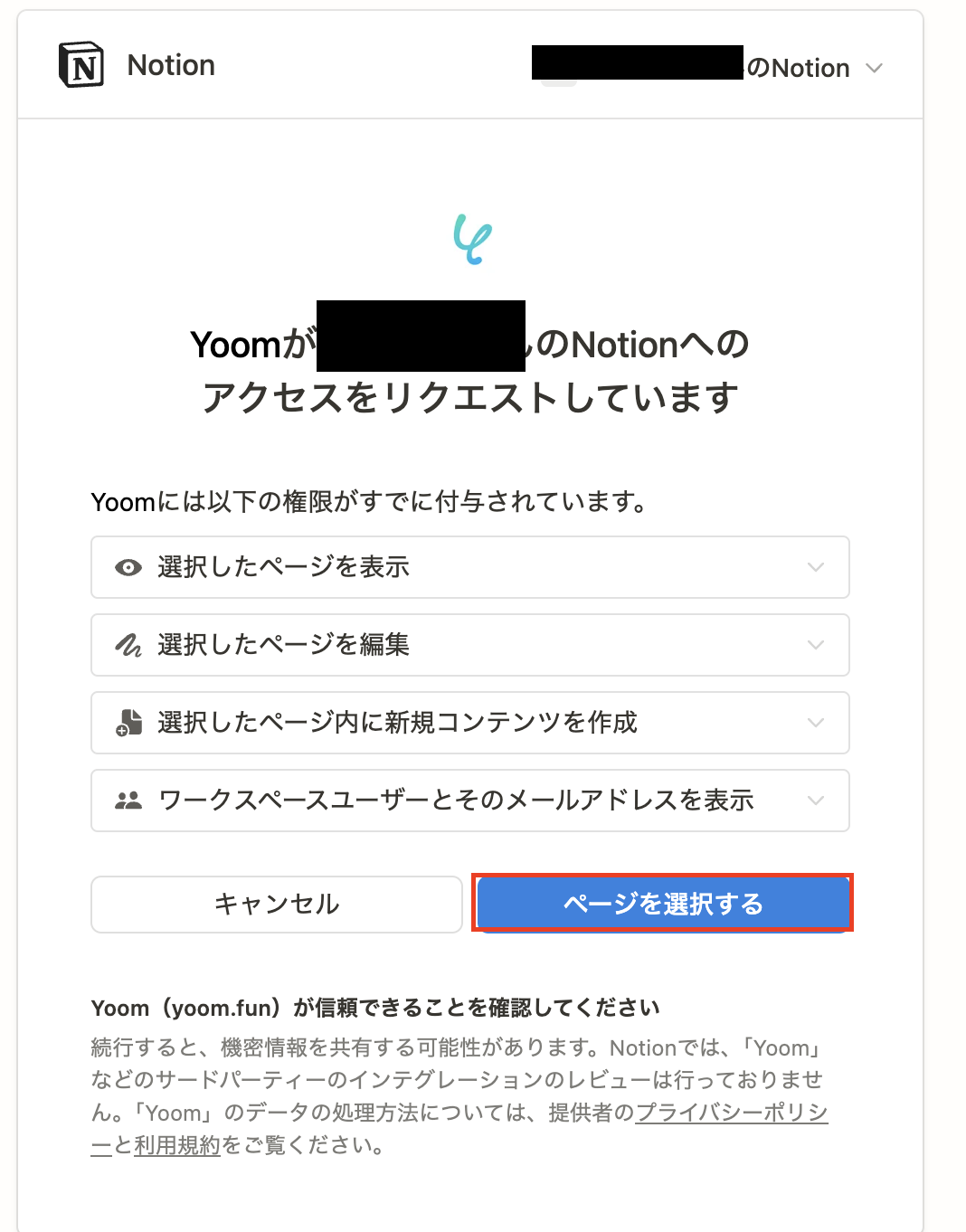
アクセスを許可するページにチェックを入れ、「アクセスを許可する」をクリックしましょう。
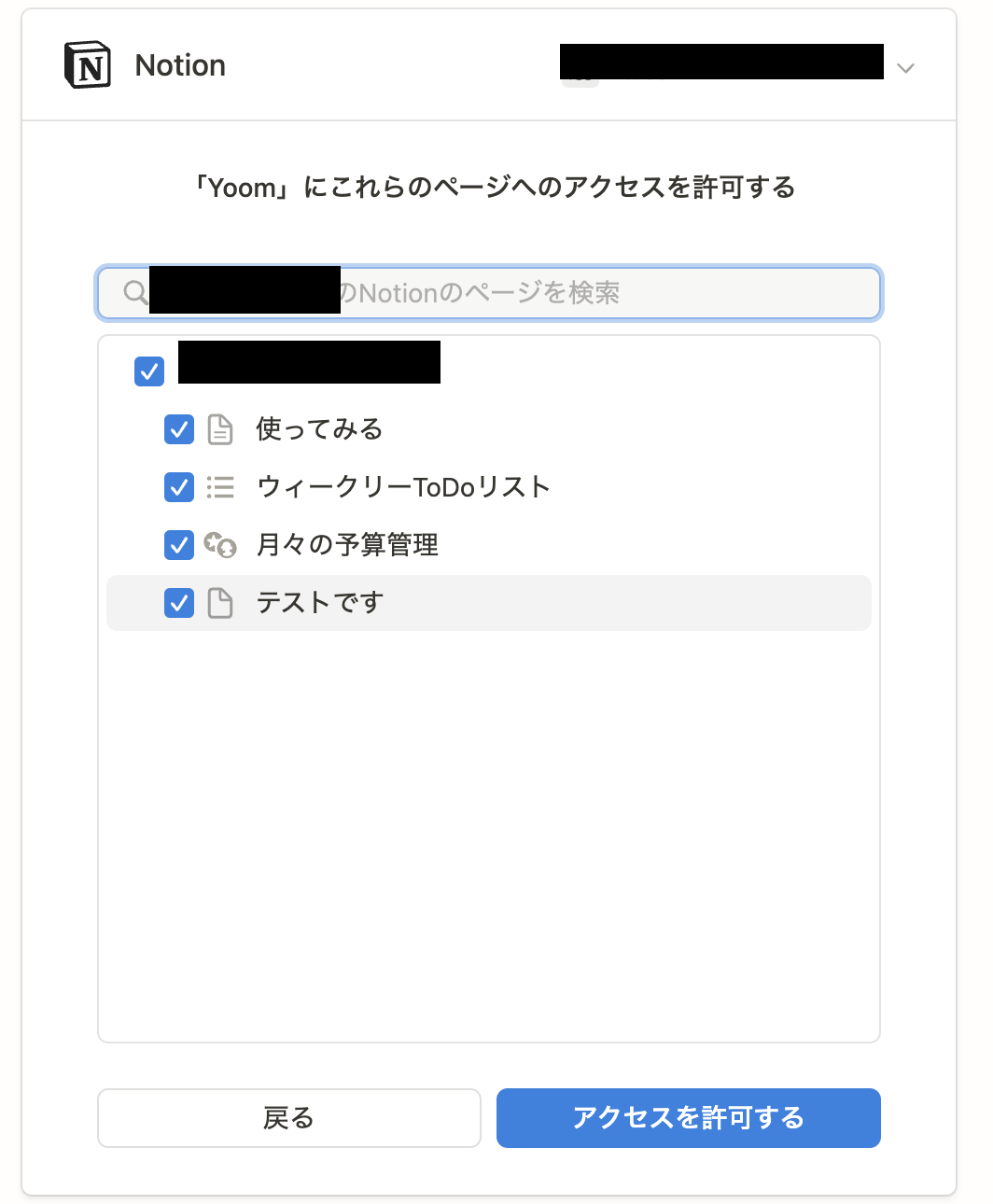
これでNotionのマイアプリ登録ができました。
ステップ2:テンプレートコピーをしよう
Yoomでフローボットを作成する手順は、初めから作成する方法とテンプレートを活用する方法の2つあります。
ここでは、より簡単に設定ができるようにYoomで提供しているテンプレートを使い、設定を行っていきます。
それでは下のバナーをクリックしてみましょう。
問い合わせフォームの内容をPerplexityで自動回答し、NotionにQ&A履歴を蓄積する
試してみる
■概要
「問い合わせフォームの内容をPerplexityで自動回答し、NotionにQ&A履歴を蓄積する」フローは、顧客からの問い合わせ対応を効率化する業務ワークフローです。
問い合わせがあった際にPerplexityが自動で回答を生成し、そのやり取りをNotionに自動的に記録します。
■このテンプレートをおすすめする方
・顧客からの問い合わせ対応に時間を取られているカスタマーサポート担当者の方
・PerplexityとNotionを活用して業務を自動化し、効率化を図りたい企業のIT担当者
・Q&A履歴を効果的に管理し、ナレッジベースを充実させたいチームリーダーの方
■注意事項
・Perplexity、NotionのそれぞれとYoomを連携してください。
「このテンプレートを試す」を選択します。
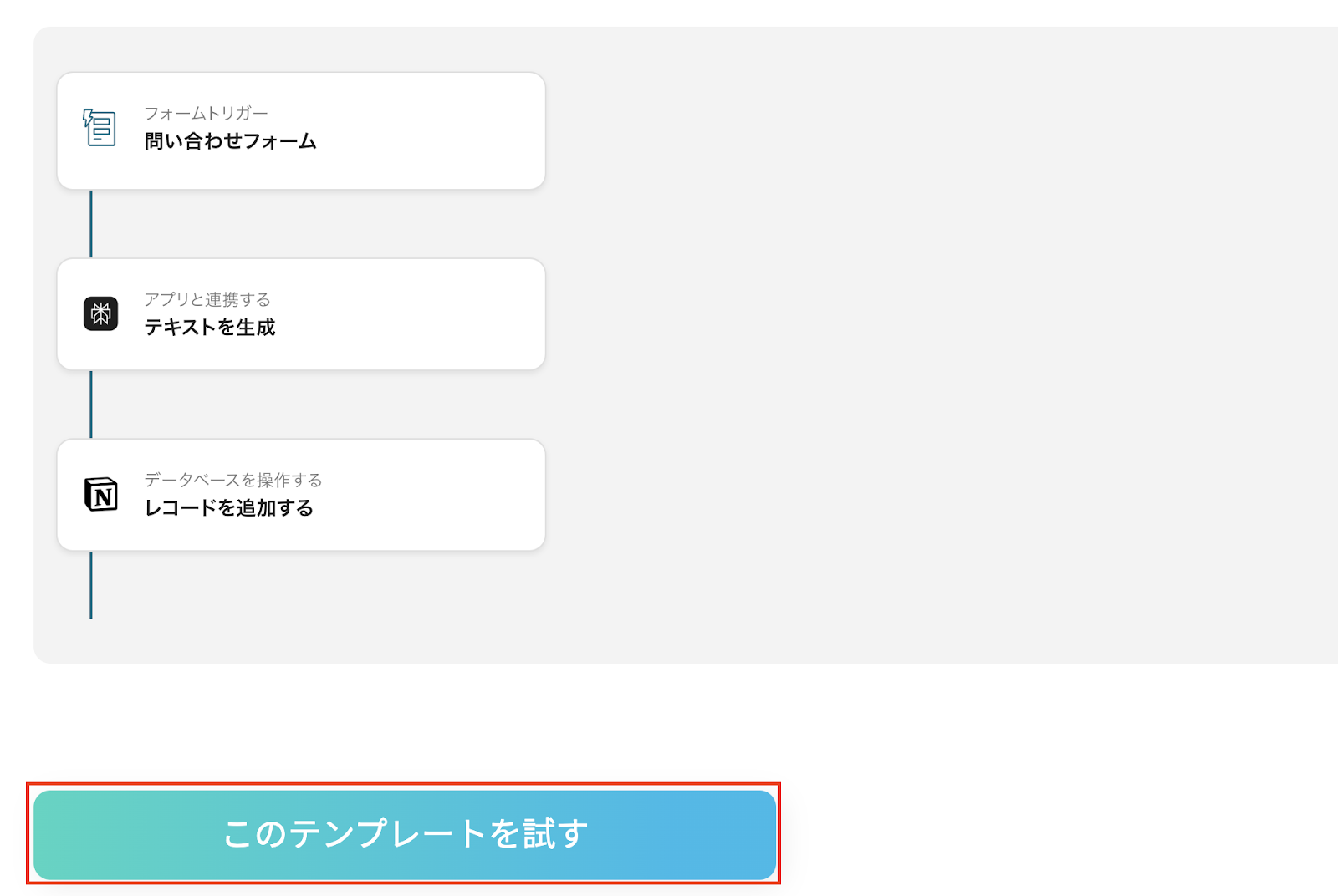
「OK」をクリックしましょう。
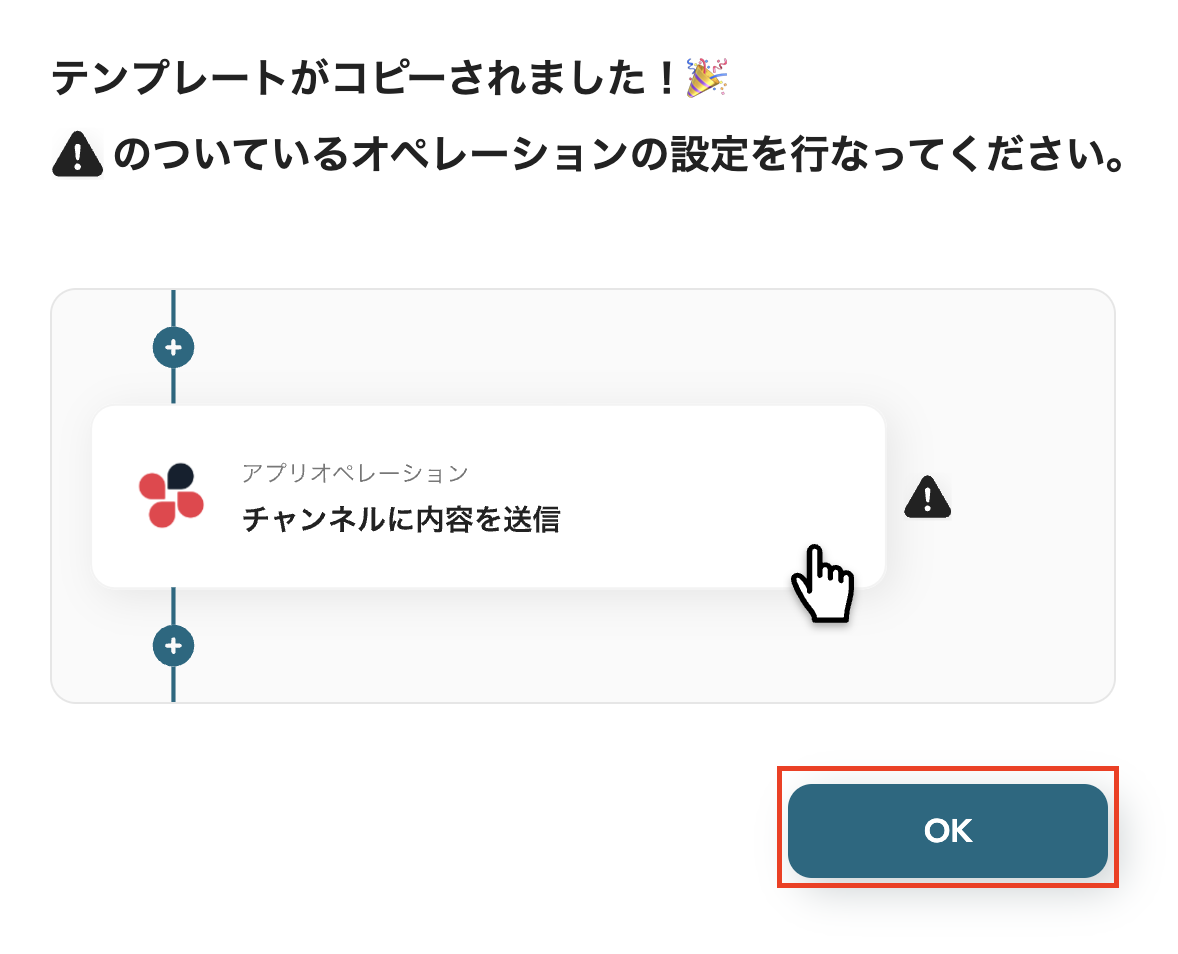
コピーしたテンプレートはYoomのマイプロジェクトに保存されています。
ステップ3:フォームトリガーを設定しよう
次にフローボットを設定していきましょう。
先ほどコピーしたテンプレートの「問い合わせフォーム」をクリックして、設定していきます。
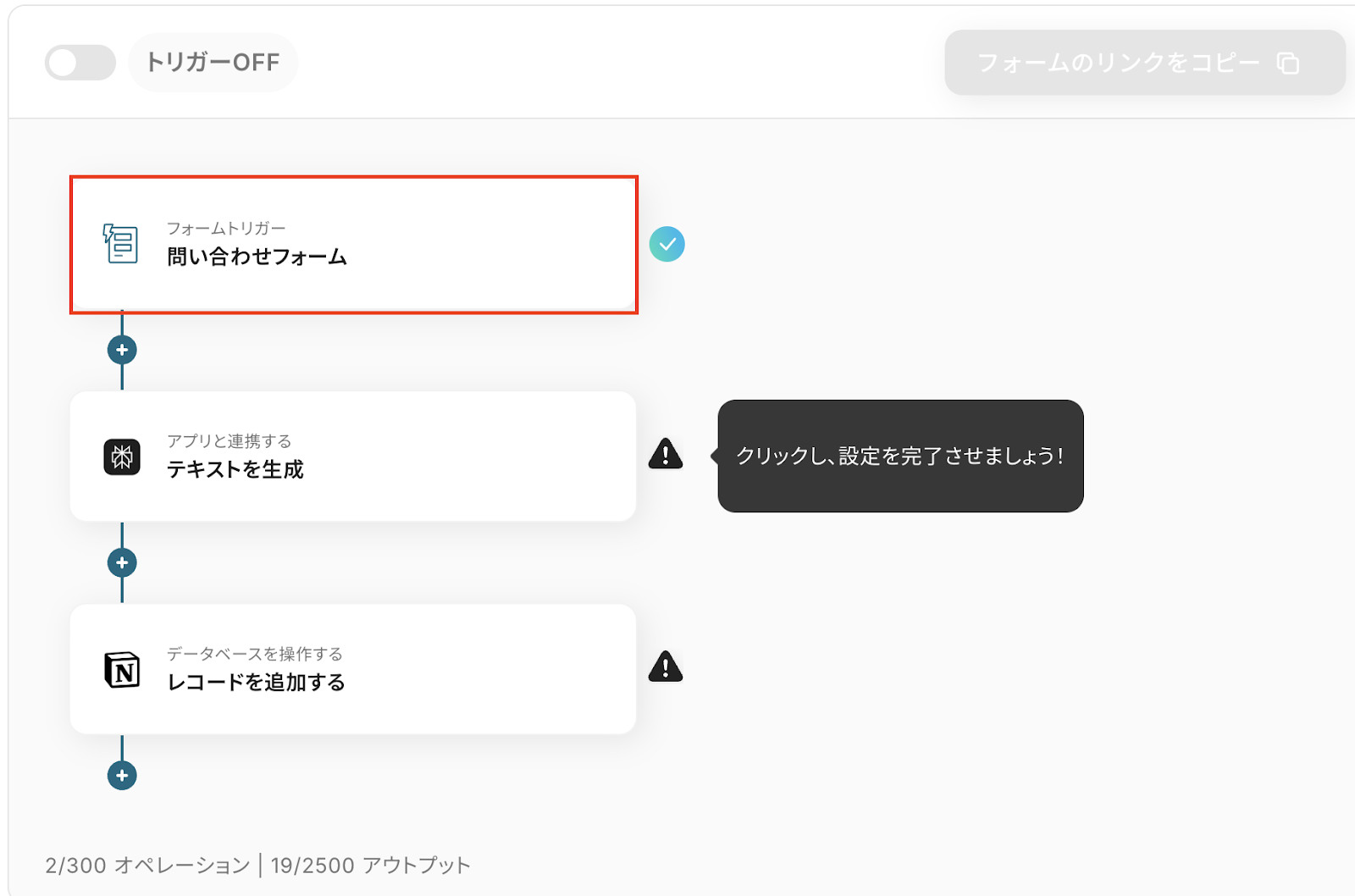
フォームを作成しましょう!
ここでは、「担当者」と「問い合わせ内容」と設定していますが、自由に変更してください。
テキスト形式以外にも、どのような形式で回答してもらうのかを選択することも可能です。
色々試してみてください。
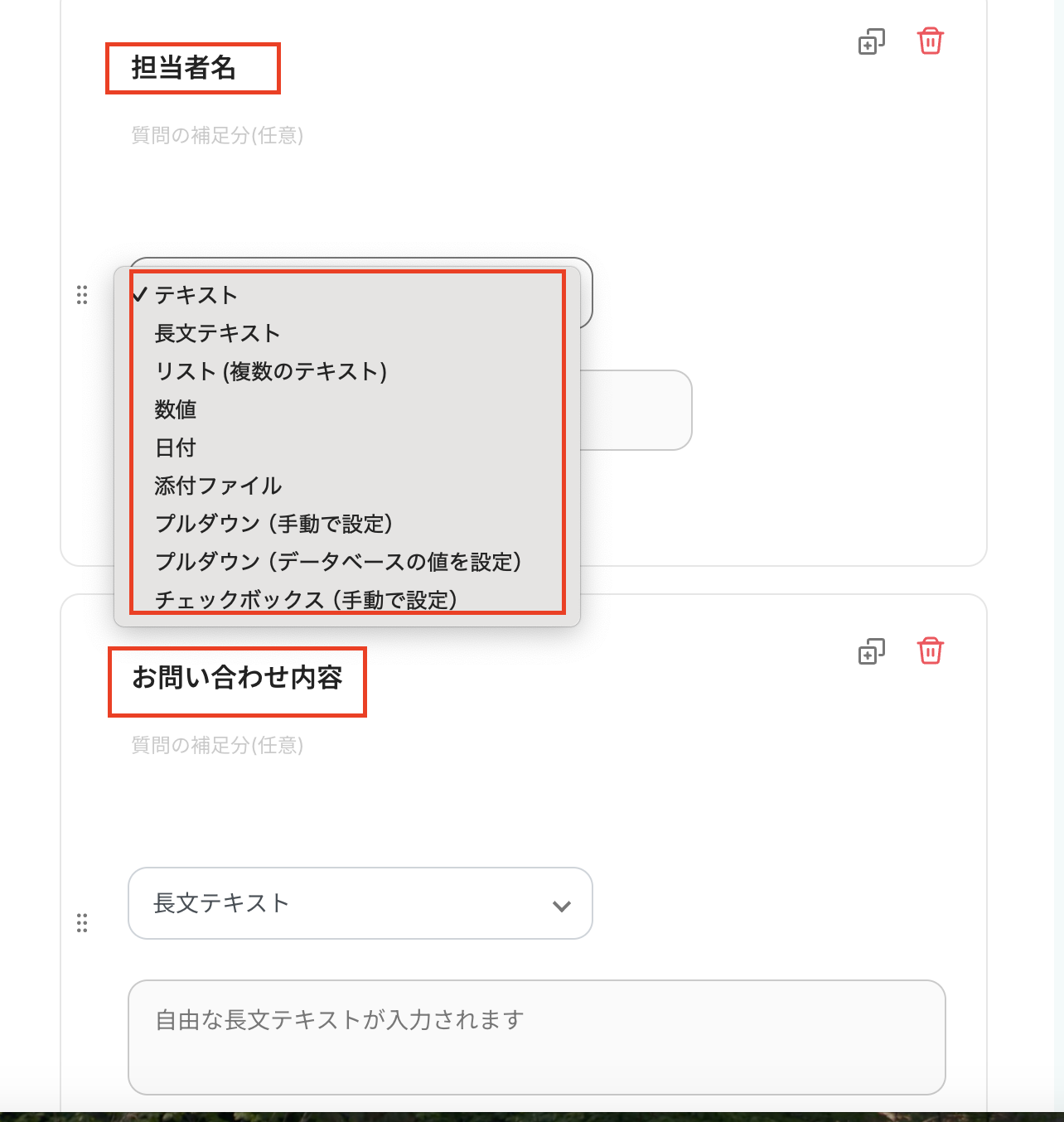
質問事項を増やすことも可能です。
フォームが完成したら、次へをクリックしましょう。
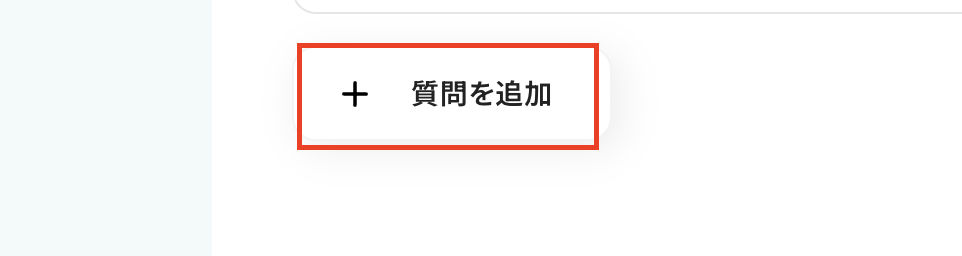
フォームの回答サンプル値を設定します。
このサンプル値を次のアクションで活用していきます。
設定したら、保存しましょう。
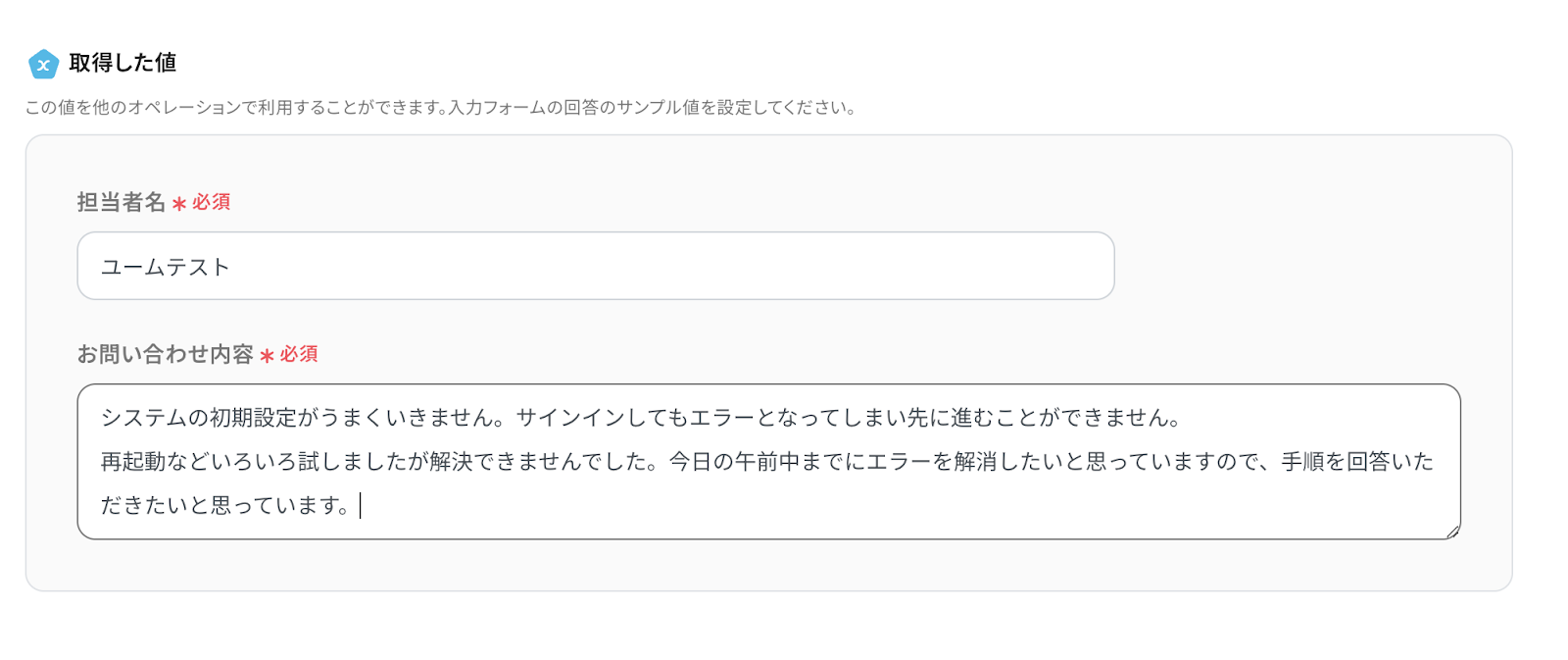
ステップ4:Perplexityのアクション設定
次に、「テキストを生成」をクリックしてください。
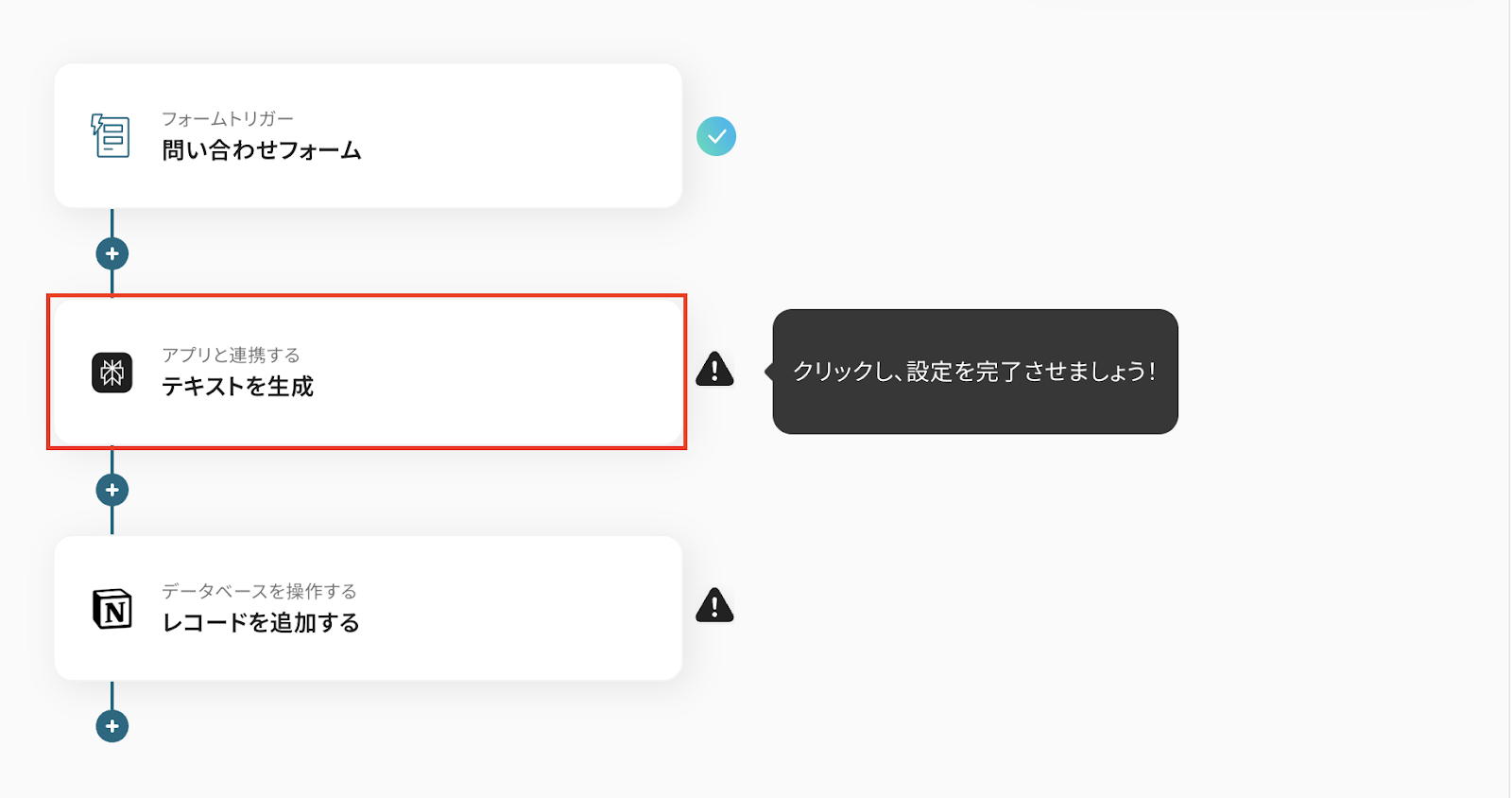
Perplexityのアクション設定を行います。
タイトルは入力されていますが、変更できます。
Perplexityと連携するアカウント情報を確認しましょう。
アクションは「テキストを生成」を選択し、次へをクリックします。
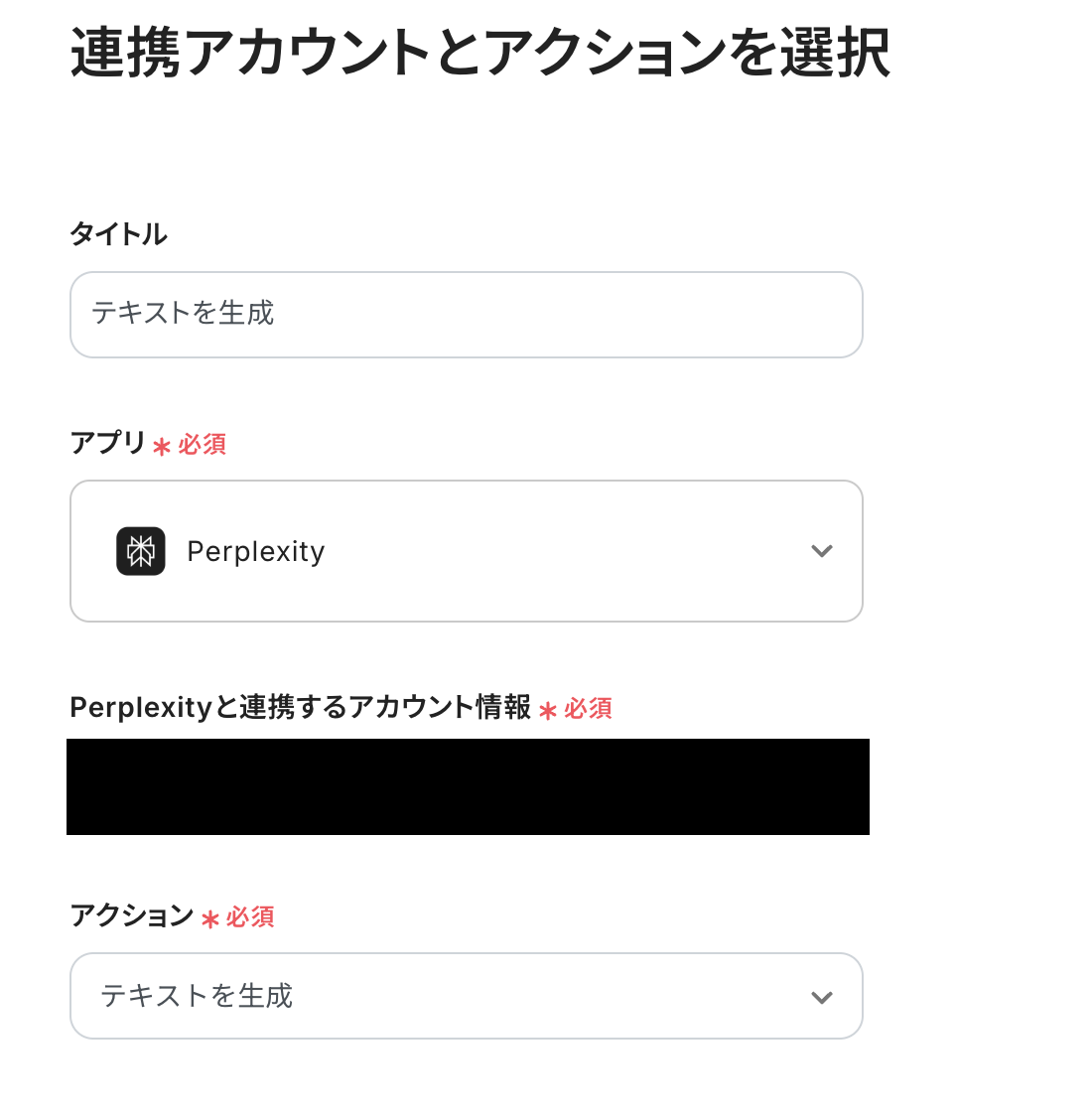
必須項目を入力します。
モデル名を設定してください。
システムプロンプトには、添付画像のように指示内容を記載します。
ユーザープロンプトには、フォームトリガーで設定した「お問い合わせ内容」をアウトプットから選択します。
アウトプットとはどのような仕組みかわからない!という方のために簡単に説明すると、トリガーやオペレーションで取得した値のことを指します。
取得したアウトプットを、次のアクション設定時に値として活用でき、フローボットを起動する度に、変動する値になります。
アウトプットについてはこちらに詳細がありますので、確認してみましょう。
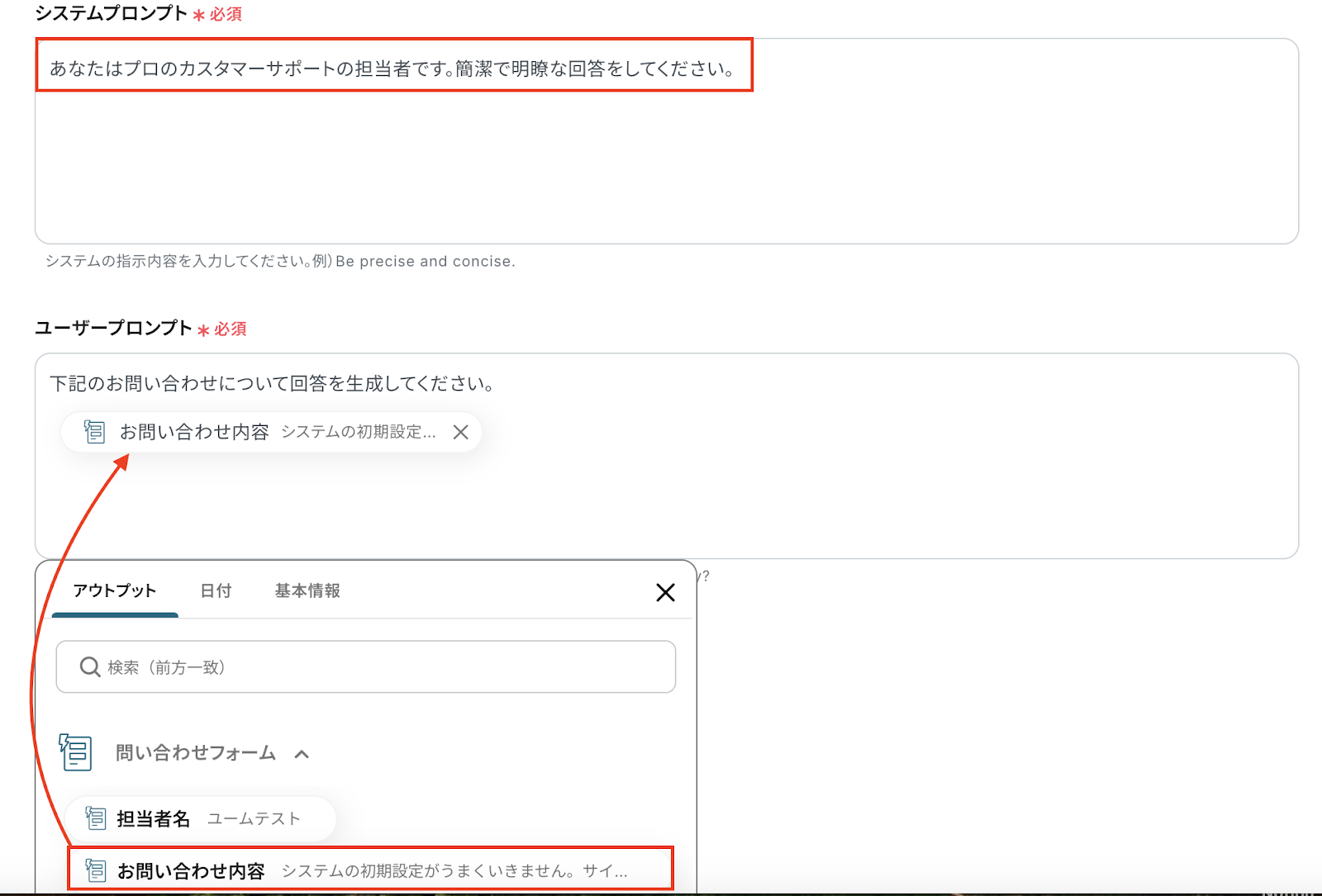
設定したら、テストをクリックし、Perplexityの情報がアウトプットとして取得できたら保存しましょう。
ステップ5:Notionのアクション設定
最後の項目となりました。
「レコードを追加する」をクリックして設定を完成させましょう。
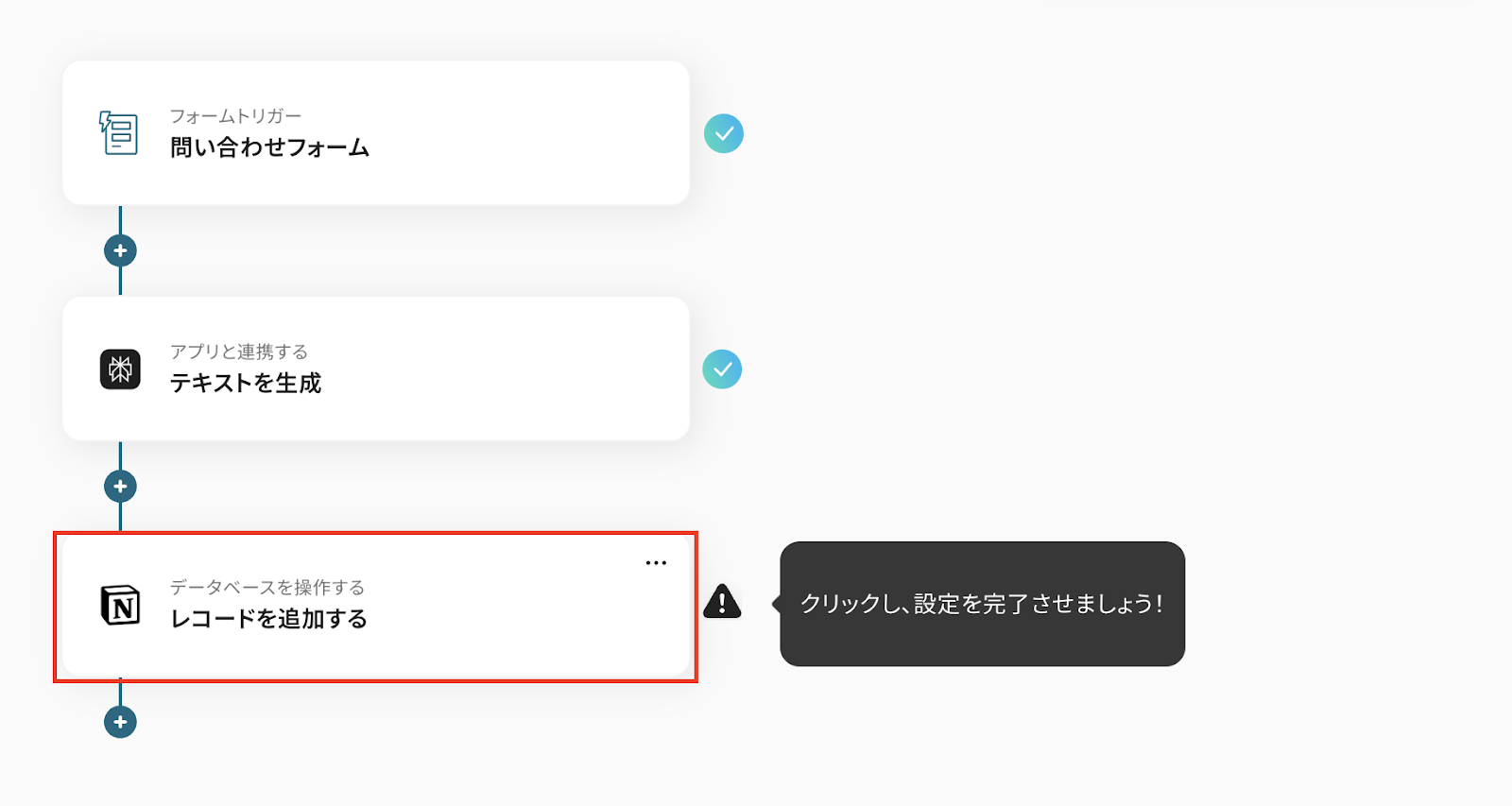
Notionのレコードに追加する設定を行います。
タイトルは変更できます。
複数のアカウントをマイアプリに登録している方は、Notionと連携するアカウント情報を確認しましょう。
アクションは「レコードを追加する」を選択します。
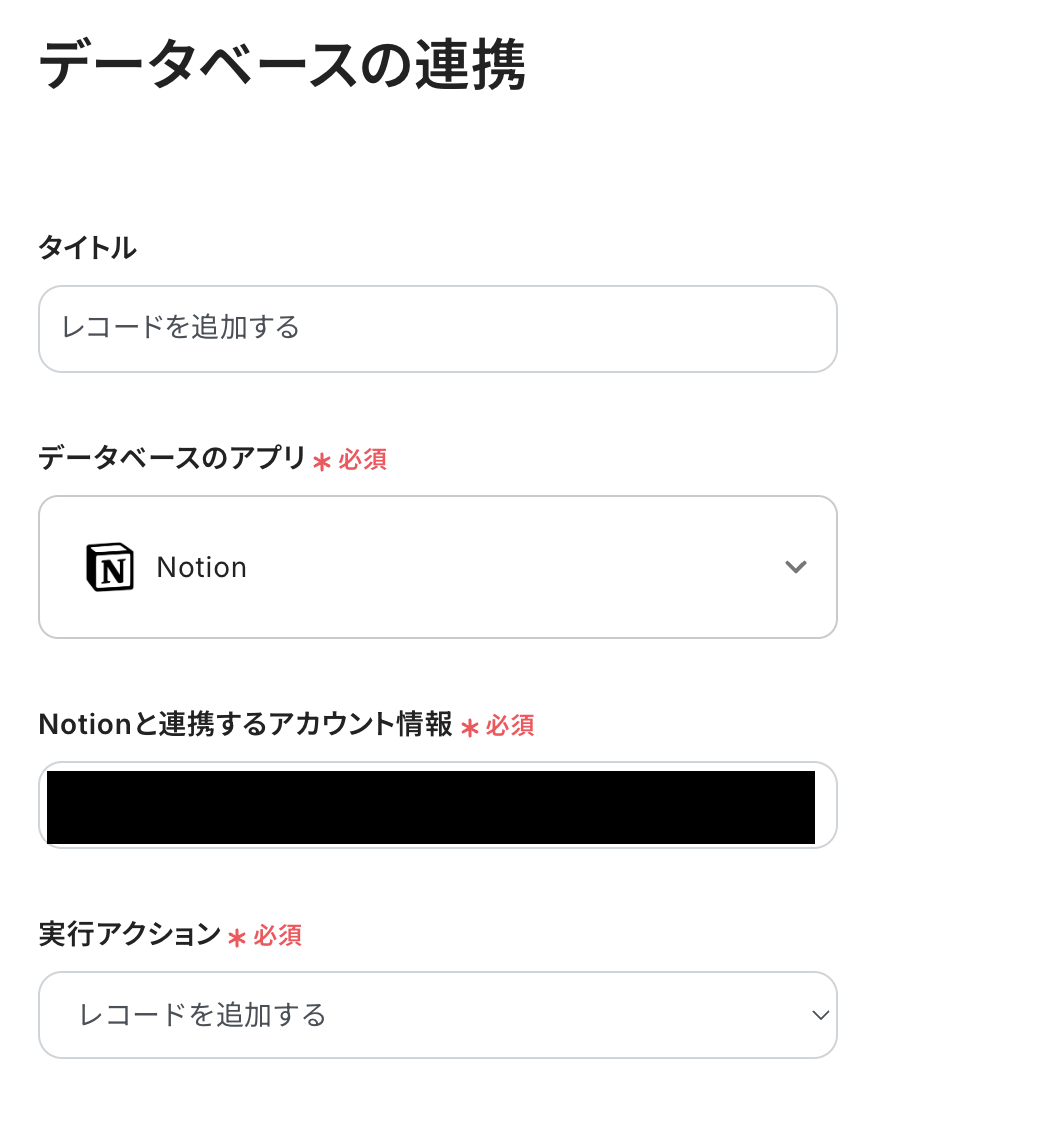
データベースIDを「候補」の項目から選択するか、入力しましょう。
マイアプリ登録時にも記載しましたが、Notionのデータベースを作成する場合は、マイアプリ登録前に行いましょう。
マイアプリ登録後にNotionのデータベースを作成してもYoomに反映されませんのでご注意ください。
設定したら、次へをクリックしましょう。
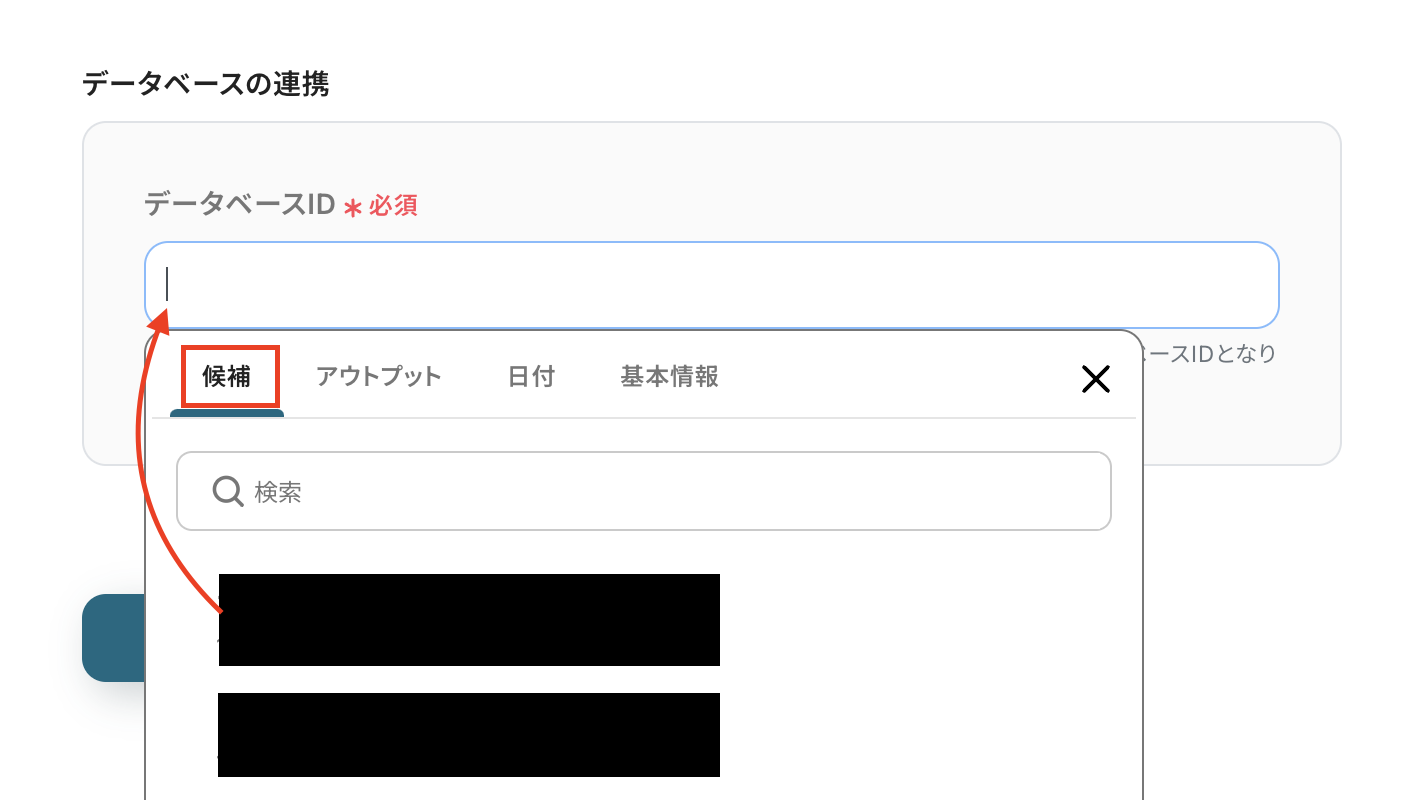
Notionのレコードの項目が表示されていると思います。
各項目にアウトプットを活用して、設定していきましょう。
今回は「名前」「お問い合わせ内容」「Perplexityの返答」を入力します。
添付画像のように名前とお問い合わせ内容はフォームトリガーのアウトプットから選択しましょう。
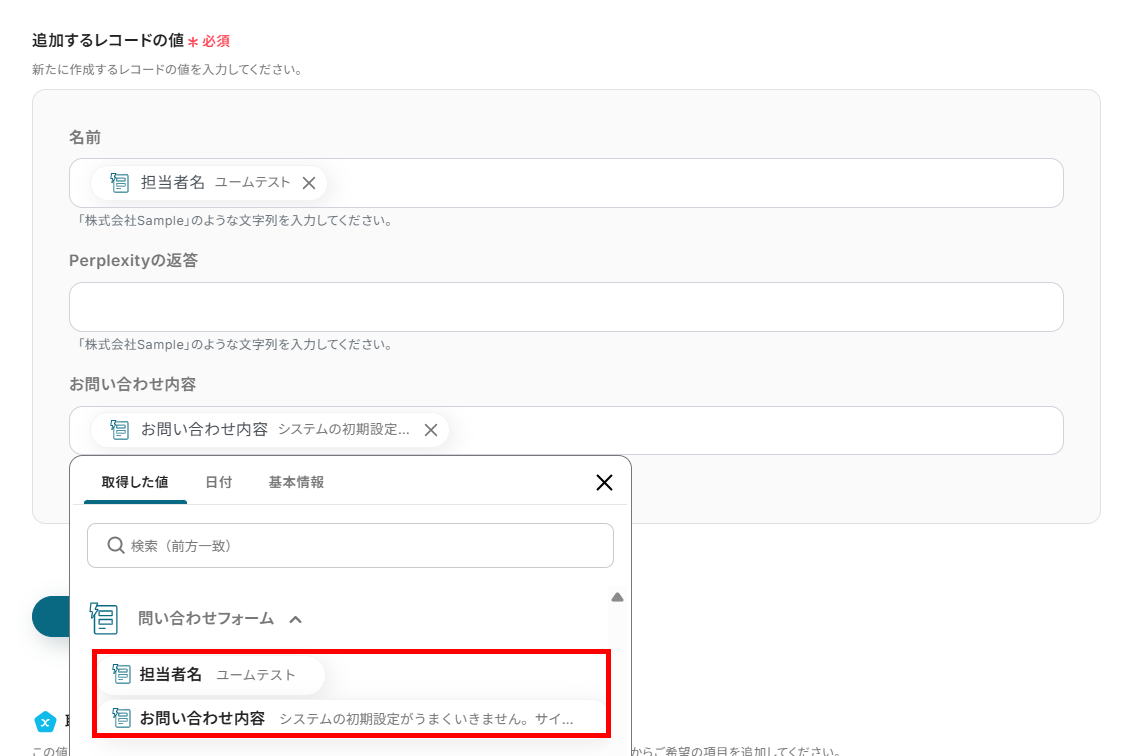
Perplexityの返答は、テキストを生成のアウトプットから「メッセージの内容」を選択します。
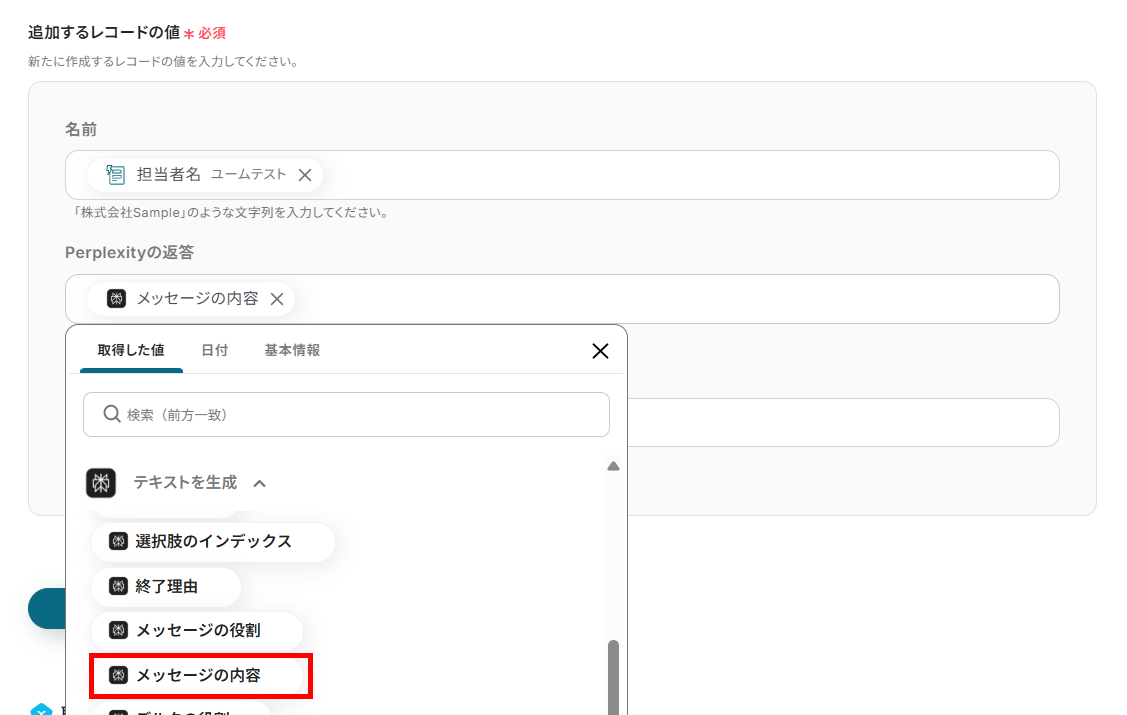
ここまでできたら、テストをクリックしましょう。
Notionにレコードが登録できたら、保存してください。
保存したら、トリガーをONにして動作をチェックしましょう。
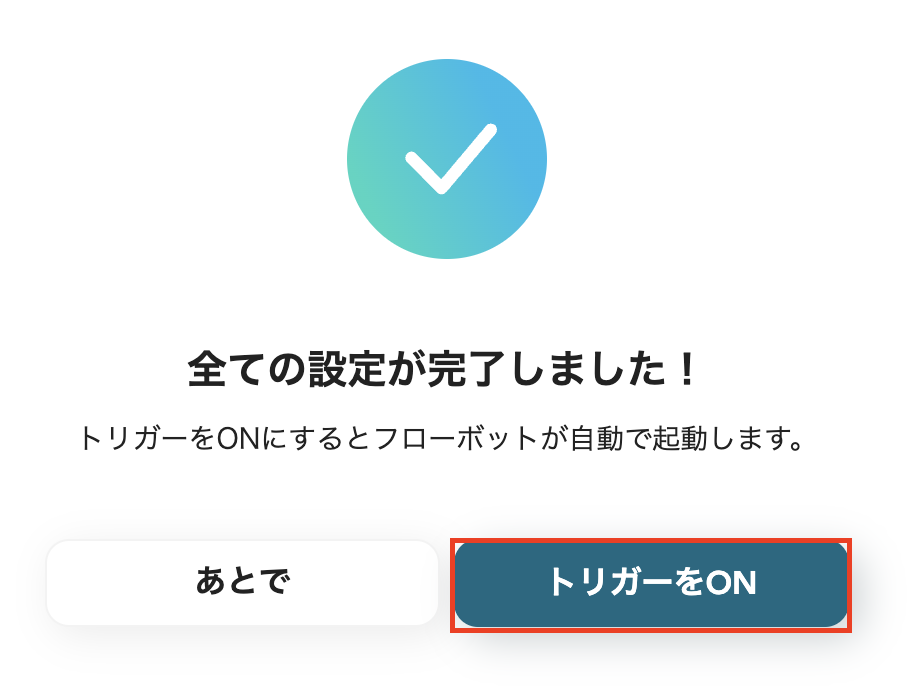
NotionのデータをPerplexityに連携したい場合
今回はPerplexityからNotionにデータを連携する方法をご紹介しましたが、逆にNotionからPerplexityへのデータ連携を実施したい場合は、下記のテンプレートも併せてご利用ください。
Notionに新規または更新されたページをPerplexityで要約する
「手作業で行う要約作業を自動化したい」「扱う情報量が多く、もっと効率的に管理したい」という方におすすめです。
Notionに新規または更新されたページをPerplexityで要約する
試してみる
■概要
このワークフローでは、Yoomを活用してNotion内で作成・更新されたページを自動的にPerplexityに送信し、要約を生成します。この自動化により、膨大な情報も手軽に把握でき、チーム全体の情報共有がスムーズになるでしょう。
Yoomを利用すると、プログラミング不要で簡単にアプリ同士を連携することができます。
■このテンプレートをおすすめする方
・Notionを日常的に利用しているチームや個人
・大量のページ更新に伴う情報の整理に課題を感じている方
・Perplexityを活用して効率的に情報を要約したいユーザー
・情報共有の迅速化と精度向上を目指しているプロジェクトマネージャー
・手動での要約作業を自動化し、業務効率を高めたいビジネスパーソン
■注意事項
・Notion、PerplexityのそれぞれとYoomを連携してください。
・トリガーは5分、10分、15分、30分、60分の間隔で起動間隔を選択できます。
・プランによって最短の起動間隔が異なりますので、ご注意ください。
ユーザーの質問に対してNotionの既存情報から回答を生成する
情報の検索や回答作成を自動化したいという方はぜひお試しください。
ユーザーの質問に対してNotionの既存情報から回答を生成する
試してみる
■概要
このフローでは、フォーム機能によって届く質問に、Notionに蓄積された情報から最適な回答をPerplexityを使って自動生成します。この自動化により、サポート業務の効率化と品質向上を実現します。
Yoomを利用すると、プログラミング不要で簡単にアプリ同士を連携することができます。
■このテンプレートをおすすめする方
・Notionを業務で活用しており、情報検索や回答作成に時間を取られている担当者
・顧客サポートやヘルプデスク業務を効率化したい企業のサポートチーム
・PerplexityとNotionを連携させて、AIを活用した業務自動化を検討しているIT担当者
・繁忙期でも迅速な対応を維持したいカスタマーサポートのマネージャー
■注意事項
・NotionとPerplexityのそれぞれとYoomを連携してください。
・質問フォームの「質問トピック」とNotionの「レコード内の値」を対応させることでNotion内の情報を取得します。
Notionでの新規記事作成依頼をPerplexityで下書きし、Notionに反映する
Notionでの新規記事作成依頼をPerplexityで下書きし、Notionに反映する
試してみる
■概要
「Notionでの新規記事作成依頼をPerplexityで下書きし、Notionに反映する」ワークフローは、記事作成の初期段階を効率化し、スムーズなコンテンツ管理を実現します。
作業の手間を減らし、クリエイティブな業務に集中できる環境を提供します。
■このテンプレートをおすすめする方
・Notionを使用してコンテンツ管理を行っているブロガーやライターの方
・Perplexityを活用して記事の下書きを効率的に作成したい方
・複数のツールを連携させて業務フローを自動化したい企業やチームの方
・コンテンツ制作のプロセスを見直し、効率化を図りたい編集者の方
■注意事項
・Perplexity、NotionのそれぞれとYoomを連携してください。
・トリガーは5分、10分、15分、30分、60分の間隔で起動間隔を選択できます。
・プランによって最短の起動間隔が異なりますので、ご注意ください。
PerplexityからNotionのAPIを使ったその他の自動化例
PerplexityやNotionのAPIを活用すれば、様々な自動化の実現が可能です!
例えば以下のような自動化はいかがでしょうか。
Perplexityを使った自動化例
Perplexityで要約したデータを他のツールと連携し、管理や通知することが可能です!AIへのプロンプト次第では実に様々な実用が可能になります。
フォームに回答された内容をPerplexityで要約しSlackに通知する
試してみる
■概要
「フォームに回答された内容をPerplexityで要約しSlackに通知する」ワークフローは、フォームへの回答を効率的に管理し、チーム内で共有するための自動化されたプロセスです。
■このテンプレートをおすすめする方
・フォームを活用して顧客や社員からのフィードバックを収集している担当者の方
・フォームの回答内容を効率的に整理・共有したいと考えているチームリーダー
・要約や通知作業に時間を取られている方
・Slackを活用したチームコミュニケーションを更に効率化したい方
■注意事項
・Perplexity、SlackのそれぞれとYoomを連携してください。
Google スプレッドシートで行が追加されたら、Perplexityで要約し同じ行を更新する
試してみる
■概要
「Google スプレッドシートで行が追加されたら、Perplexityで要約し同じ行を更新する」ワークフローは、データ入力から要約までのプロセスを自動化する業務ワークフローです。
■このテンプレートをおすすめする方
・Google スプレッドシートを日常的に使用しており、データ入力や管理に時間を取られている方
・大量のデータを効率的に要約し、簡潔に把握したい方
・手動での要約作業に伴うヒューマンエラーを減らしたい担当者
・データの整理を効率化し、業務のスピードを向上させたいチームリーダー
・Google スプレッドシートとPerplexityを組み合わせて、情報管理を最適化したい方
・日々の業務で繰り返し行われる作業を自動化し、クリエイティブな業務に集中したい経営者
■注意事項
・Google スプレッドシート、PerplexityのそれぞれとYoomを連携してください。
・トリガーは5分、10分、15分、30分、60分の間隔で起動間隔を選択できます。
・プランによって最短の起動間隔が異なりますので、ご注意ください。
データベースに追加した議事録をPerplexityで要約してSlackに通知する
試してみる
■概要
「データベースに追加した議事録をPerplexityで要約してSlackに通知する」フローは、議事録の管理と共有を効率化する業務ワークフローです。
■このテンプレートをおすすめする方
・議事録の共有に時間がかかり、効率化を図りたいチームリーダーの方
・会議後、迅速に要約情報をチームに伝えたいプロジェクトマネージャーの方
・情報共有の自動化を通じて、業務プロセスを改善したいIT担当者の方
・複数のSaaSアプリを連携して利用している企業の運営者の方
■注意事項
・Perplexity、SlackのそれぞれとYoomを連携してください。
メールで受信した内容をPerplexityで要約しSlackに通知する
試してみる
■概要
「メールで受信した内容をPerplexityで要約しSlackに通知する」フローは、受信したメールをPerplexityのテキスト要約機能で簡潔にまとめ、その要約を自動でSlackに通知する業務ワークフローです。
■このテンプレートをおすすめする方
・毎日多くのメールを処理しているビジネスパーソン
・メール内容を迅速にチームと共有したいリーダー
・Perplexityのテキスト要約機能を活用して業務効率化を図りたい方
・Slackを用いて効果的に情報を伝達したい組織
・手作業によるメール整理に時間を取られている担当者
■注意事項
・Perplexity、SlackのそれぞれとYoomを連携してください。
Notionを使った自動化例
Notionで管理している情報をカレンダーアプリに自動登録可能です。他にも、ステータスの変更を通知したり、CRMやタスク管理ツールとの連携も実現できます。
Notionでステータスが変更されたら、Gmailでメールを送付する
試してみる
■概要
「Notionでステータスが変更されたら、Gmailでメールを送付する」フローは、プロジェクト管理やタスク管理を効率化する業務ワークフローです。
Notion上でのステータス更新をトリガーに、自動的にGmailを通じて関連メンバーに通知メールを送信します。
これにより手動での通知作業を省き、情報共有をスムーズに行えるようになります。
Yoomを活用することで、NotionとGmailの連携が簡単に実現し、日常業務の効率化をサポートします。
■このテンプレートをおすすめする方
・Notionでプロジェクト管理を行い、ステータス更新時に自動通知が必要な方
・Gmailを使用してチームメンバーやクライアントに迅速に情報を共有したいビジネスパーソン
・手動でのメール送信による作業負担を軽減し、業務効率を向上させたい管理者
・Yoomを活用して、NotionとGmailの連携を簡単に設定したい方
・タスク管理の透明性を高め、チーム内のコミュニケーションを円滑にしたい方
■注意事項
・Notion、GmailのそれぞれとYoomを連携してください。
Notionの情報をもとにGoogleカレンダーに予定を作成する
試してみる
■概要
「Notionの情報をもとにGoogleカレンダーに予定を作成する」ワークフローは、予定の作成業務を自動化してくれます。
Notion上のデータと連動して、ワンクリックでGoogleカレンダーに予定を作成できます。
■このテンプレートをおすすめする方
・Notionを活用して情報を整理・管理している方
・日々の予定をスピーディに把握したいと考えている方
・複数のツールを連携させて業務効率を向上させたい方
・Googleカレンダーを用いてスケジュール管理を行っている方
・手動での予定入力が手間だと感じている方
・チームでの情報共有をスムーズに行いたいと考えている方
■注意事項
・NotionとGoogleカレンダーのそれぞれとYoomを連携してください。
・Chrome拡張機能を使ったトリガーの設定方法は下記をご参照ください。
https://intercom.help/yoom/ja/articles/8831921
Notionにリード情報が追加されたら、Salesforceにも追加する
試してみる
■概要
「Notionにリード情報が追加されたら、Salesforceにも追加する」ワークフローは、顧客管理を効率化する業務ワークフローです。
Notionに追加されたリード情報をSalesforceにも追加することで、手動でのデータ入力を減らし、情報の一貫性を保つことが可能です。
■このテンプレートをおすすめする方
・Notionを使用して顧客情報を管理している営業担当者の方
・SalesforceとNotionのデータを一元管理したいビジネスオーナーの方
・手動でのデータ入力による作業負担を軽減したいチームリーダーの方
・顧客管理の効率化を図り、業務プロセスを自動化したい企業の方
■注意事項
・Notion、SalesforceのそれぞれとYoomを連携してください。
・トリガーは5分、10分、15分、30分、60分の間隔で起動間隔を選択できます。
・プランによって最短の起動間隔が異なりますので、ご注意ください。
・【Salesforce】はチームプラン・サクセスプランでのみご利用いただけるアプリとなっております。フリープラン・ミニプランの場合は設定しているフローボットのオペレーションやデータコネクトはエラーとなりますので、ご注意ください。
・チームプランやサクセスプランなどの有料プランは、2週間の無料トライアルを行うことが可能です。無料トライアル中には制限対象のアプリを使用することができます。
メールで受信した領収書をOCRで読み取り、Notionのデータベースに登録する
試してみる
■概要
メールで受信した領収書をOCRで読み取り、Notionのデータベースに登録するフローです。
Yoomではプログラミング不要でアプリ間の連携ができるため、簡単にこのフローを実現することができます。
■このテンプレートをおすすめする方
・毎月多数の経費精算を行う必要があり、メールで受信した領収書のデータ入力に手間を取られている方
・複数のプロジェクトや顧客との取引を抱えており、経費を分類して管理する必要のある方
・領収書のデジタル化を進めているものの、データの整理や検索に時間がかかっている方
・Notionを経費管理ツールとして利用しているチームや企業の方
・領収書の情報管理の一元化を実現したい方
■注意事項
・NotionとYoomを連携してください。
・分岐はミニプラン以上、OCRのAIオペレーションはチームプラン・サクセスプランでのみご利用いただける機能となっております。その他のプランの場合は設定しているフローボットのオペレーションはエラーとなりますので、ご注意ください。
・ミニプランなどの有料プランは、2週間の無料トライアルを行うことが可能です。無料トライアル中には制限対象のアプリや機能(オペレーション)を使用することができます。
・OCRデータは6,500文字以上のデータや文字が小さい場合などは読み取れない場合があるので、ご注意ください。
Notionにタスクが追加されたらAsanaにも追加する
試してみる
■概要
NotionとAsanaを併用してタスク管理を行っているものの、それぞれのツールに同じ内容を手入力する作業に手間を感じていませんか。
このワークフローは、Notionのデータベースに新しいタスク(ページ)が追加されると、その情報を基にAsanaへ自動でタスクを作成します。
二重入力の手間を省き、プロジェクト管理ツール間の情報連携をスムーズにすることで、業務の効率化を実現します。
■このテンプレートをおすすめする方
・NotionとAsanaを併用しており、タスクの二重入力の手間を解消したい方
・プロジェクト管理ツール間の情報連携を自動化し、チームの生産性を高めたいマネージャーの方
・手作業による情報転記のミスやタスクの登録漏れを防ぎたいと考えている方
■注意事項
・NotionとAsanaのそれぞれとYoomを連携してください。
・トリガーは5分、10分、15分、30分、60分の間隔で起動間隔を選択できます。
・プランによって最短の起動間隔が異なりますので、ご注意ください。
・分岐はミニプラン以上のプランでご利用いただける機能(オペレーション)となっております。フリープランの場合は設定しているフローボットのオペレーションはエラーとなりますので、ご注意ください。
・ミニプランなどの有料プランは、2週間の無料トライアルを行うことが可能です。無料トライアル中には制限対象のアプリや機能(オペレーション)を使用することができます。
終わりに
PerplexityやNotionを連携させることで、Notionへの追加・編集などが自動化されます。Perplexityを使用した業務がスムーズになることで、これまで以上にAIを身近に感じられるようになるはずです。
これにより、Perplexityを活用した業務の幅を広げることが可能かもしれませんよね!
また、Yoomは今回紹介した自動化以外にも多くのテンプレートを用意しています!
PerplexityのようなAIとの連携はもちろんのこと、普段活用しているアプリ同士の連携が簡単に導入できれば、ストレスフリーなワークフローが実現できるかもしれません…!
さらに、連携に関してはプログラミング不要なため導入も簡単で、専門知識がなくてもスムーズに設定できるのがおすすめポイントです。
初心者の方でも扱いやすい仕様になっているため、今まで自動化をあきらめていた方でもチャレンジしやすいはずです!
今すぐYoomに登録して自動化を導入しましょう!